
Version 1.0
September 2016
Xerox
®
Phaser
®
Användarhandbok
3330 skrivare
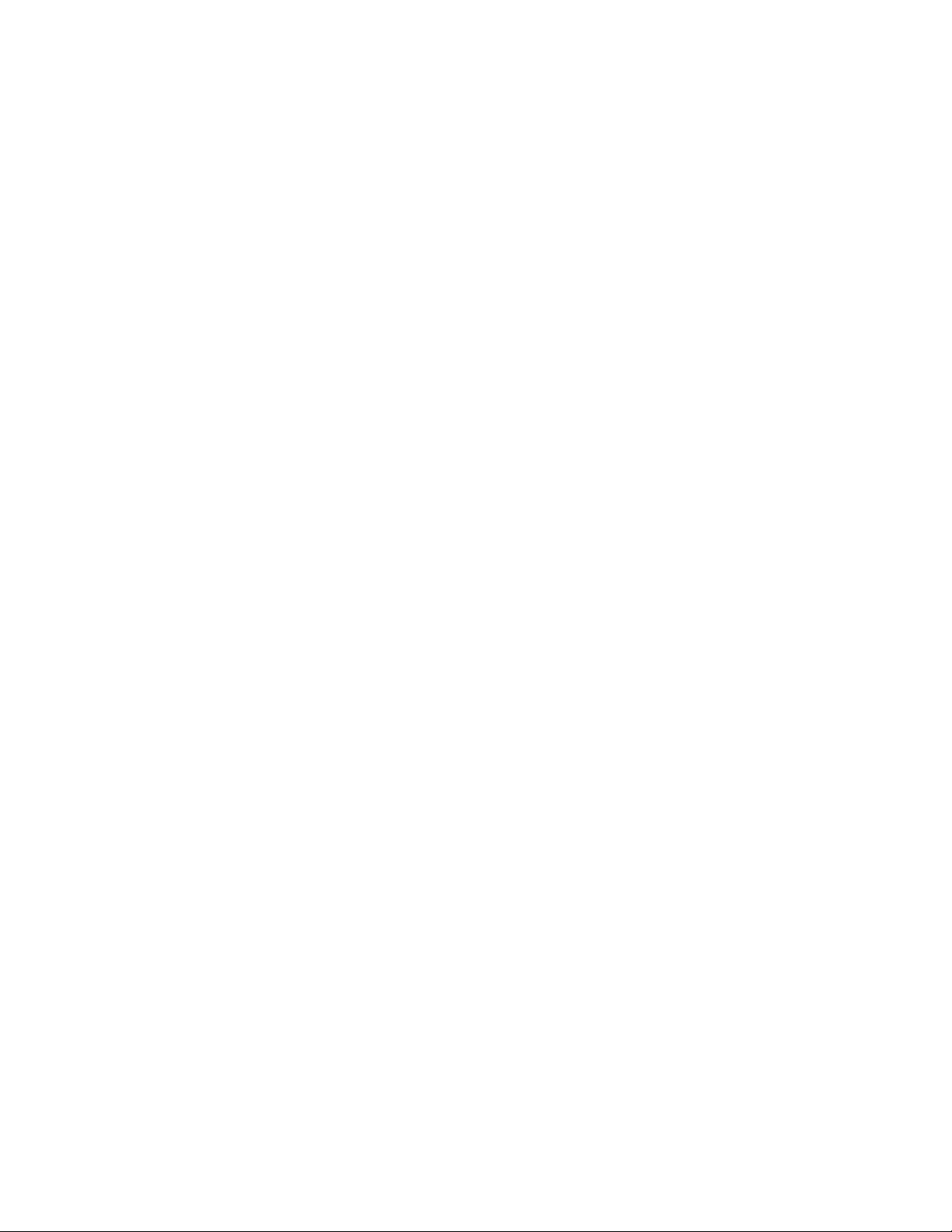
© 2016 XeroxCorporation. Alla rättigheterförbehålls. Xerox®, XeroxandDesign®, Phaser®,
PhaserSMART®, PhaserMatch®, PhaserCal®, PhaserMeter™, CentreWare®, PagePack®,
eClick®, PrintingScout®, Walk-Up®, WorkCentre®, FreeFlow®, SMARTsend®, Scan to PC
Desktop®, MeterAssistant®, SuppliesAssistant®, Xerox Secure Access Unified ID System®,
XeroxExtensibleInterfacePlatform®, ColorQube®, Global Print Driver®och Mobile Express
Driver®är varumärken som tillhör Xerox Corporation i USA och/eller andra länder.
Adobe®, Adobe PDF-logotypen, Reader®, Adobe®Type Manager®, ATM™, Flash®,
Macromedia®, Photoshop®och PostScript®är varumärken som tillhör Adobe Systems,
Inc.
Apple®, Bonjour®, EtherTalk™, TrueType®, iPad®, iPhone®, iPod®, iPod touch®, AirPrint®och
AirPrint®, Mac®och Mac OS®är varumärken eller registrerade varumärken som tillhör
Apple Inc. i USA och andra länder.
HP-GL®, HP-UX®och PCL®är registrerade varumärken som tillhör Hewlett-Packard
Corporation i USA och/eller andra länder.
IBM®och AIX®är registrerade varumärken som tillhör International Business Machines
Corporation i USA och/eller andra länder.
Microsoft®, Windows Vista®, Windows®och Windows Server®är registreradevarumärken
som tillhör Microsoft Corporation i USA och/eller andra länder.
Novell®, NetWare®, NDPS®, NDS®, IPX™och Novell Distributed Print Services™ är
varumärken eller registrerade varumärken som tillhör Novell, Inc. i USA och/eller andra
länder.
SGI®och IRIX®är registrerade varumärken som tillhör Silicon Graphics International
Corp. eller dess dotterbolag i USA och/eller andra länder.
Sun, Sun Microsystems och Solaris är varumärken eller registrerade varumärken som
tillhör Oracle och/eller dess dotterbolag i USA och/eller andra länder.
McAfee®, ePolicy Orchestrator®och McAfee ePO™är varumärken eller registrerade
varumärken som tillhör McAfee, Inc. i USA och/eller andra länder.
UNIX®är ett varumärke i USA och andra länder, licensierat exklusivt genom X/Open
Company Limited.
PANTONE®and andra Pantone, Inc.-varumärken tillhör Pantone, Inc.
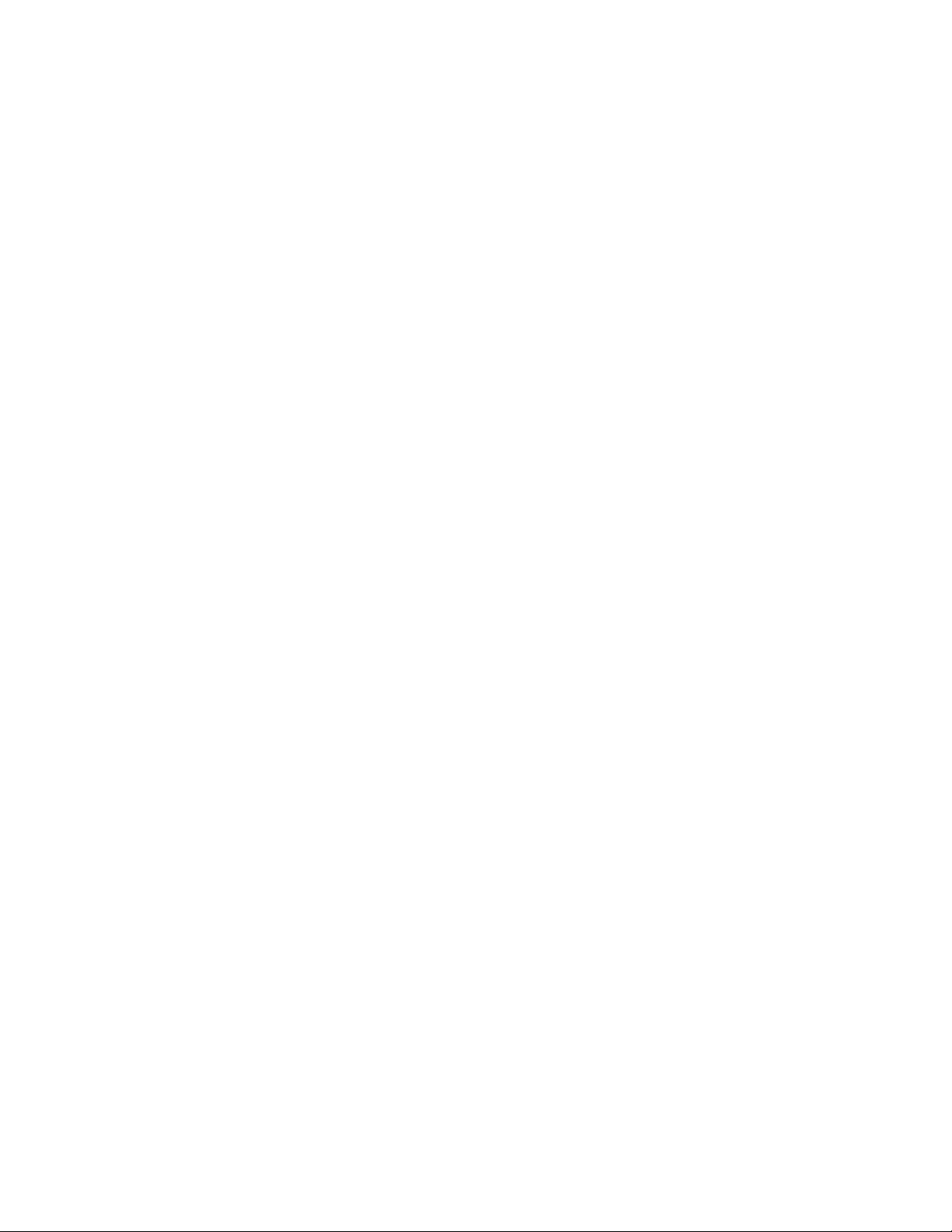
Innehållsförteckning
1 Säkerhet................................................................................................1-1
Meddelanden och säkerhetsinformation...................................................................1-1
Elektrisk säkerhet..................................................................................................................1-2
Allmänna riktlinjer..................................................................................................1-2
Nätsladd.....................................................................................................................1-2
Avstängning i nödfall............................................................................................1-3
Lasersäkerhet...........................................................................................................1-3
Driftsäkerhet..........................................................................................................................1-3
Anvisningar om handhavande..........................................................................1-3
Ozonsläpp..................................................................................................................1-4
Skrivarplats................................................................................................................1-4
Skrivartillbehör.........................................................................................................1-4
Underhållssäkerhet.............................................................................................................1-5
Skrivarsymboler....................................................................................................................1-5
Kontaktinformation för miljö, hälsa och säkerhet..................................................1-9
2 Funktioner............................................................................................2-1
Skrivarens delar.....................................................................................................................2-1
Sedd framifrån.........................................................................................................2-1
Sett bakifrån.............................................................................................................2-2
Invändiga delar.......................................................................................................2-2
Kontrollpanel............................................................................................................2-3
Informationssidor................................................................................................................2-4
Åtkomst till informationssidorna......................................................................2-4
Konfigurationsrapport..........................................................................................2-4
Lågeffektläge........................................................................................................................2-5
Nivåer av lågeffektläge........................................................................................2-5
Ställa in timers för lågeffektläge på kontrollpanelen..............................2-5
Avsluta lågeffektläge............................................................................................2-5
Administrationsfunktioner...............................................................................................2-6
Xerox®CentreWare®Internet Services...........................................................2-6
Åtkomst till Xerox®CentreWare®Internet Services....................................2-6
Lokalisera IP-adressen för skrivaren................................................................2-6
Underhållsguide......................................................................................................2-6
Vilket möjliggör Underhållsassistenten............................................2-6
Mer information...................................................................................................................2-8
Användarhandbok
iXerox®Phaser®3330 skrivare

Innehållsförteckning
3 Installation..........................................................................................3-1
Installation och installationsöversikt...........................................................................3-1
Välja en plats för skrivaren...............................................................................................3-2
Ansluta skrivaren..................................................................................................................3-2
Välja anslutningsmetod.......................................................................................3-2
Ansluta skrivaren till nätverket..........................................................................3-3
Anslutning till en dator med USB....................................................................3-3
Slå på/stäng av skrivaren....................................................................................3-3
Konfigurera nätverksinställningar.................................................................................3-6
TCP/IP- och IP-adresser........................................................................................3-6
Installera programvaran...................................................................................................3-6
Krav på operativsystem........................................................................................3-6
Installera drivrutiner och verktyg för Windows..........................................3-7
Installera skrivardrivrutiner för Macintosh OS X version 10.9 och
senare................................................................................................................3-8
Installera skrivardrivrutiner för UNIX och Linux.........................................3-9
Andra drivrutiner.....................................................................................................3-9
Installera skrivaren som en webbtjänst på enheter...............................................3-9
Installera en WSD-skrivare med guiden Lägg till enhet..........................3-9
Installera en WSD-skrivare manuellt med hjälp av guiden Lägg till
skrivare...........................................................................................................3-10
AirPrint, Mopria Google Cloud Print och NFC........................................................3-10
4 Papper och andra material............................................................4-1
Papper som stöds.................................................................................................................4-1
Beställa papper.......................................................................................................4-1
Allmänna riktlinjer för påfyllning av papper................................................4-1
Papper som kan skada skrivaren......................................................................4-1
Anvisningar för pappersförvaring....................................................................4-2
Papperstyper och vikter som stöds..................................................................4-2
Standardformat som stöds.................................................................................4-3
Egen pappersstorlek som stöds........................................................................4-3
Papperstyper och vikter för automatisk dubbelsidig utskrift som
stöds..................................................................................................................4-3
Standardpappersstorlekar som stöds för automatisk dubbelsidig
utskrift...............................................................................................................4-4
Egen pappersstorlek som stöds för automatisk dubbelsidig
utskrift...............................................................................................................4-5
Fylla på papper.....................................................................................................................4-5
Fylla på papper i det manuella magasinet..................................................4-5
Fylla på papper i Magasin 1 och Tillvalsmagasin 2..................................4-7
Xerox®Phaser®3330 skrivareii
Användarhandbok

Innehållsförteckning
Ställa in pappersformat och typ....................................................................................4-9
Ställa in pappersformat.......................................................................................4-9
Ställa in papperstyp............................................................................................4-10
Skriva ut på specialpapper............................................................................................4-11
Kuvert........................................................................................................................4-11
Riktlinjer för utskrift på kuvert...........................................................4-11
Fylla på kuvert i det manuella magasinet....................................4-11
Etiketter...................................................................................................................4-13
Riktlinjer för utskrift av etiketter.......................................................4-13
Fylla på etiketter i det manuella magasinet................................4-13
OH-film.....................................................................................................................4-14
Riktlinjer för utskrift av OH-kopior...................................................4-14
5 Utskrift..................................................................................................5-1
Översikt av utskrift...............................................................................................................5-1
Välja utskriftsalternativ.....................................................................................................5-2
Skrivardrivrutin Hjälp............................................................................................5-2
Windows utskriftsalternativ...............................................................................5-2
Ställa in standardutskriftsalternativ för Windows.......................5-2
Välja Windows utskriftsalternativ för en enstaka
utskrift.................................................................................................5-3
Sparaenuppsättningavvanligaanvändautskriftsalternativ
för Windows......................................................................................5-3
Macintosh-utskriftsalternativ............................................................................5-4
Välja utskriftsalternativ för Macintosh.............................................5-4
Sparaenuppsättningavvanligaanvändautskriftsalternativ
för Macintosh...................................................................................5-4
Linux utskriftsalternativ.......................................................................................5-4
Starta Xerox®Printer Manager (utskriftshanteraren).................5-4
Skriva ut från en Linux-arbetsstation................................................5-4
Utskriftsfunktioner.................................................................................................5-5
Skriva ut på bägge sidor av papperet...............................................5-5
Välja pappersalternativ för utskrift....................................................5-6
Skriva ut flera sidor på ett enda ark..................................................5-6
Skalning.........................................................................................................5-6
Uskriftskvalitet...........................................................................................5-6
Skriva ut från ett USB-minne...........................................................................................5-7
6 Underhåll..............................................................................................6-1
Rengöra skrivaren................................................................................................................6-1
Allmänna försiktighetsåtgärder........................................................................6-1
Rengöra maskinen utvändigt.............................................................................6-2
Användarhandbok
iiiXerox®Phaser®3330 skrivare

Innehållsförteckning
Beställa tillbehör..................................................................................................................6-2
När det är dags att beställa tillbehör.............................................................6-2
Visa status på skrivartillbehör............................................................................6-2
Förbrukningsmaterial............................................................................................6-3
Komponenter som kräver regelbundet underhåll......................................6-3
Färgpulverkassetter................................................................................................6-4
Allmänna försiktighetsåtgärder för
färgpulverkassetten........................................................................6-4
Byta ut en färgpulverkassett.................................................................6-4
Trumkassetter..........................................................................................................6-4
Allmänna försiktighetsåtgärder för trumkassetten.....................6-4
Byta ut en trumkassett............................................................................6-5
Återvinning av tillbehör........................................................................................6-5
Flytta skrivaren......................................................................................................................6-5
Information om fakturering och räkneverk...............................................................6-6
7 Felsökning............................................................................................7-1
Allmän felsökning................................................................................................................7-1
Starta om skrivaren................................................................................................7-1
Det gick inte att slå på skrivaren......................................................................7-1
Skrivaren återställs eller stängs av ofta.........................................................7-2
Dokument skrivs ut från fel fack.......................................................................7-2
Automatiska dubbelsidiga utskriftsproblem...............................................7-3
Pappersmagasinet stängs inte..........................................................................7-3
Utskriften tar för lång tid....................................................................................7-3
Skrivaren skriver inte ut........................................................................................7-4
Skrivaren låter konstigt.........................................................................................7-4
Kondens har uppstått i skrivaren......................................................................7-5
Pappersstopp.........................................................................................................................7-5
Minimera pappersstopp.......................................................................................7-5
Hitta pappersstopp................................................................................................7-6
Rensa pappersstopp..............................................................................................7-8
Rensa pappersstopp från det manuella magasinet....................7-8
Rensa pappersstopp i magasin 1........................................................7-9
Rensa pappersstopp i magasin 2.....................................................7-11
Rensa pappersstopp från insidan på frontluckan......................7-14
Rensa pappersstopp från skrivarens baksida..............................7-16
Rensa pappersstopp i duplexenheten............................................7-18
Rensa pappersstopp från utmatningsområdet..........................7-21
Felsökning pappersstopp..................................................................................7-21
Flera ark dras ihop..................................................................................7-21
Xerox®Phaser®3330 skrivareiv
Användarhandbok

Innehållsförteckning
Felmatning av papper...........................................................................7-22
Etikett och kuvert fastnar....................................................................7-22
Meddelandet om pappersstopp fortsätter att visas................7-23
Pappersstopp under automatisk dubbelsidig utskrift..............7-23
Problem med utskriftskvaliteten.................................................................................7-23
Styra utskriftskvalitet.........................................................................................7-24
Lösa problem med utskriftskvaliteten.........................................................7-24
Få hjälp..................................................................................................................................7-29
Meddelanden på kontrollpanelen.................................................................7-29
Tillgängliga informationssidor.......................................................................7-29
Komma åt tillgängliga informationssidor....................................7-29
Online Support Assistant (Övriga supportsidor)......................................7-29
Mer information...................................................................................................7-30
A Specifikationer...................................................................................A-1
Skrivarkonfigurationer och alternativ..........................................................................A-1
Konfigurationer.......................................................................................................A-1
Standardfunktioner...............................................................................................A-1
Fysiska specifikationer.......................................................................................................A-2
Vikter och mått.......................................................................................................A-2
Utrymmeskrav för standardkonfiguration...................................................A-2
Miljöspecifikationer............................................................................................................A-3
Temperatur...............................................................................................................A-3
Relativ luftfuktighet..............................................................................................A-3
Elevation....................................................................................................................A-3
Elspecifikationer...................................................................................................................A-3
Strömspänning och frekvens.............................................................................A-3
Effektförbrukning...................................................................................................A-3
Specifikationer av prestanda..........................................................................................A-4
Skrivarens uppvärmningstid..............................................................................A-4
Utskriftshastighet..................................................................................................A-4
B Information om lagar och förordningar...................................B-1
Grundläggande bestämmelser.......................................................................................B-1
ENERGY STAR®-godkänd produkt....................................................................B-1
USA (FCC-bestämmelser)....................................................................................B-1
Kanada.......................................................................................................................B-2
EU.................................................................................................................................B-2
Europeiska unionen Lot 4 Miljöinformation om
bildutrustningsavtal....................................................................................B-2
Användarhandbok
vXerox®Phaser®3330 skrivare

Innehållsförteckning
Miljöinformation som tillhandahåller miljölösningar och
minskar kostnaderna.....................................................................B-2
Tyskland......................................................................................................................B-4
Tyskland - Blå ängeln...............................................................................B-4
Blendschutz.................................................................................................B-4
Lärmemission..............................................................................................B-5
Importeur.....................................................................................................B-5
RoHS-regler för Turkiet..........................................................................................B-5
Information om föreskrifter för 2,4 GHz trådlösa
nätverksadaptern.........................................................................................B-5
Förteckningar över materialsäkerhetsuppgifter......................................................B-5
C Återvinning och kassering..............................................................C-1
Alla länder...............................................................................................................................C-1
Nordamerika..........................................................................................................................C-1
EU...............................................................................................................................................C-1
Hem-/hushållsmiljö................................................................................................C-1
Professionell/kontorsmiljö...................................................................................C-2
Insamling och kassering av utrustning och batterier..............................C-2
Företagsanvändare inom EU................................................................C-2
Avyttring utanför EU................................................................................C-2
Batterisymbol Obs!................................................................................................C-3
Borttagning av batteri..........................................................................................C-3
Övriga länder.........................................................................................................................C-3
Xerox®Phaser®3330 skrivarevi
Användarhandbok

1
Säkerhet
Skrivaren och de rekommenderade förbrukningsvarorna har utformats och testats för
att uppfylla strikta säkerhetskrav. Genom att uppmärksamma följande instruktioner
säkerställer du att Xerox-skrivaren används på ett säkert sätt.
Meddelanden och säkerhetsinformation
Läs nedanstående instruktioner noga innan du använder din skrivare. Se de här
instruktionerna för att säkerställa en fortsatt säker drift av skrivaren.
Xerox®-skrivaren och förbrukningsvarorna har utformats och testats för att uppfylla
strikta säkerhetskrav. Dessa inkluderar utvärdering och certifiering av en säkerhetsbyrå
samt överensstämmelsemedelektromagnetiska föreskrifter och etablerademiljönormer.
För maskinens säkerhets- och miljötester och mätning av dess prestanda har enbart
använts materiel från Xerox.
Obs!
Obehöriga ändringar, som kan inkludera tillägg av nya funktioner eller anslutning av
externa enheter, kan påverka certifiering av skrivren. Kontakta din Xerox-representant
för mer information.
®
Användarhandbok
1-1Xerox®Phaser®3330 skrivare

Säkerhet
Elektrisk säkerhet
Allmänna riktlinjer
Varning!
• För inte in föremål i öppningarna som finns på skrivaren. Om du vidrör en
spänningspunkt eller av delarna kortsluts, kan det orsaka brand eller elektriska stötar.
• Tainte bort luckor eller skydd som skruvats fastomduinteinstallerar tillvalsutrustning
och har fått särskilda instruktioner om att göra detta. Stäng av skrivaren när sådana
installationer utförs. Dra ur nätsladden när du ska ta bort luckor och skydd vid
installation av tillvalsutrustning. Utöver tillval som kan installeras av användaren
finns bakom dessa luckor inga delar som du själv kan utföra service eller
underhållsarbete på.
Varning!
Nedanstående utgör hälsorisker:
• Nätsladden är skadad eller sliten.
• Vätska har spillts i skrivaren.
• Skrivaren har utsatts för vatten.
• Skrivaren avger rök eller ytan är ovanligt varm.
• Skrivaren avger konstiga ljud eller lukter.
• Skrivaren aktiverar en kretsbrytare, säkring eller annan säkerhetsanordning.
Gör följande om något av detta inträffar:
1. Stäng omedelbart av skrivaren.
2. Dra ut nätsladden ur eluttaget.
3. Ring en auktoriserad servicerepresentant.
Nätsladd
• Använd nätsladden som levereras med skrivaren.
• Använd inte en förlängningssladd eller ta bort eller ändra strömstickkontakten.
• Anslut nätsladdendirekttillettkorrekt jordat eluttag. Se till att varje ände av sladden
är ordentligt ansluten. Om du inte vet om uttaget är jordat eller inte bör du be en
elektriker kontrollera uttaget.
• Använd inte en jordad adapter om du ansluter skrivaren till ett eluttag som inte är
jordat.
Varning!
Undvik risk för elektriska stötar genom att se till att skrivaren är ordentligt jordad.
Elektriska produkter kan vara farliga om de används felaktigt.
• Kontrollera att skrivaren är inkopplad i ett uttag med rätt spänning och
strömförsörjning. Gå igenom den elektriska specifikationen av skrivaren med en
elektriker om det behövs.
Xerox®Phaser®3330 skrivare1-2
Användarhandbok

Säkerhet
• Placera inte skrivaren på ett ställe där någon kan trampa på nätsladden.
• Placera inga föremål på nätsladden.
• Byt ut nätsladden om den blir sliten.
• Anslut inte eller dra inte ur nätsladden när strömbrytaren är i På-läget.
• Ta tag i kontakten när du drar ut nätsladden för att undvika elektriska stötar och
skador på sladden.
• Se till att eluttaget finns i närheten av skrivaren och är lättillgängligt.
Nätsladden ska anslutas till skrivarens baksida. Om all ström måste kopplas bort från
skrivaren, drar du ut nätsladden ur eluttaget.
Avstängning i nödfall
Om någon av följande situationer inträffar, ska du omedelbart bryta strömmen till
skrivaren. Dra ut nätsladden ur eluttaget. Kontakta en auktoriserad
Xerox-servicerepresentant för att åtgärda problemet om något av följande inträffar:
• Maskinen avger ovanliga lukter eller ljud.
• Nätsladden är skadad eller sliten.
• En kretsbrytare, säkring eller annan säkerhetsanordning har kortslutits.
• Vätska har spillts i skrivaren.
• Skrivaren har utsatts för vatten.
• Någon del av maskinen är skadad.
Lasersäkerhet
Skrivaren uppfyller prestandanormerna för laserskrivare som fastställts av statliga,
nationella och internationella organ och certifierassomenKlass1-laserskrivare.Skrivaren
avger inte något skadligt ljus eftersom ljusstrålen är helt inkapslad under all
kundhantering och allt underhåll.
Varning – laser!
Om kontroller, justeringar eller procedurer används på ett annat sätt än vad som anges
i denna handbok, kan det resultera i farlig exponering av strålning.
Driftsäkerhet
Skrivaren och tillbehören har utformats och testats förattuppfyllastriktasäkerhetskrav.
Detta inkluderarkontroll av säkerhetsorganisation,godkännandeochöverensstämmelse
med etablerade miljöstandarder.
Genom att uppmärksamma följande säkerhetsanvisningar serdutillattskrivarenanvänds
på ett säkert sätt.
Anvisningar om handhavande
• Ta inte bort några pappersmagasin medan skrivaren skriver ut.
• Öppna inte luckorna när utskrift pågår.
Användarhandbok
1-3Xerox®Phaser®3330 skrivare
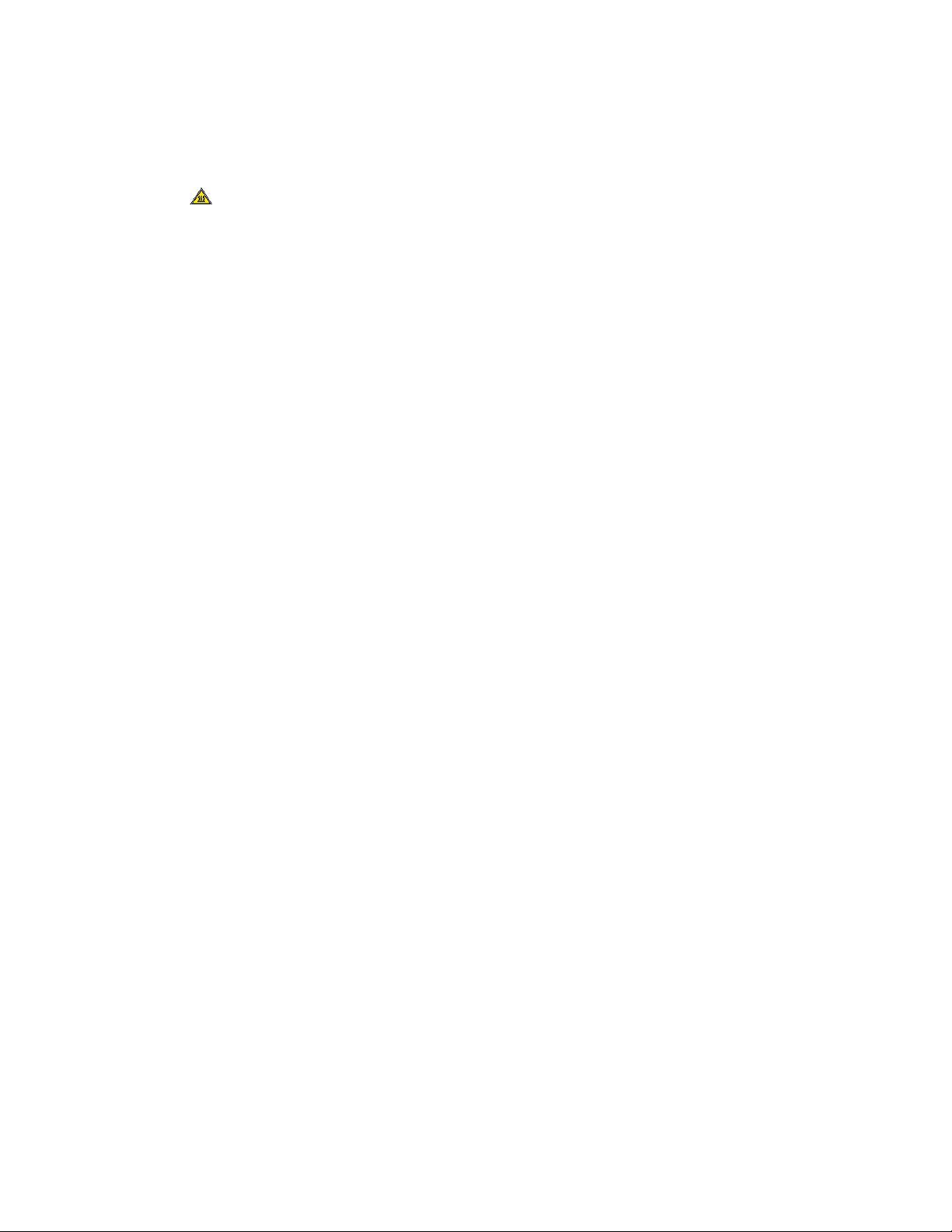
Säkerhet
• Flytta inte skrivaren när utskrift pågår.
• Håll händer, hår, slipsar och så vidare, borta från utmatningsrullarna.
• Luckor som måste tas bort med verktyg skyddar riskområden i skrivaren. Ta inte bort
skydden.
Varning – hett!
Metallytorna i fixeringsområdet är heta. Var försiktig när du åtgärdar papperskvadd
i området och undvik att vidröra metallytorna.
Ozonsläpp
Den här produkten avger ozon vid normal användning. Mängden ozon som produceras
beror på kopieringsvolymen. Ozon är tyngre än luft och inte produceras i mängder som
är tillräckligt storaför att skada någon. Installera skrivareni ett rum med god ventilation.
För mer information i USA och Kanada, gå till www.xerox.com/environment. På andra
marknader, kontakta din lokala Xerox representant eller gå till
www.xerox.com/environment_europe.
Skrivarplats
• Ställ skrivaren på ett jämt, fast, underlag som inte vibrerar och som klarar att hålla
sin vikt. För att hitta vikten för skrivarkonfigurationen, se Fysiska specifikationer.
• Täck inte för öppningarna som finns på skrivaren. Öppningarna är avsedda för
ventilation och för att förhindra överhettning av skrivaren.
• Placera skrivaren på en plats där det finns tillräckligt med utrymme för ventilation,
användning och service.
• Placera skrivaren på en dammfri plats.
• Förvara eller använd inte skrivaren i en extremt varm, kall eller fuktig miljö.
• Placera inte skrivaren nära en värmekälla.
• Placera inte skrivaren i direkt solljus, detta förattundvika att ljuskänsliga komponenter
utsätts för ljus.
• Placera inte skrivaren så att den direkt befinner sig i luftflödet från ett
luftkonditioneringssystem.
• Placera inte skrivaren på platser som utsätts för vibrationer.
• För bästa resultat bör du använda skrivaren på de höjder som anges i Elevation.
Skrivartillbehör
• Använd tillbehör som är avsedda för skrivaren. Användning av olämpliga material
kan leda till sämre prestanda och risksituationer.
• Följ alla varningar och instruktioner som placerats på eller levererats med skrivaren,
tillvalsutrustningen och tillbehören.
• Förvara allt förbrukningsmaterial enligt anvisningarna på förpackningen eller
behållaren.
• Förvara förbrukningsmaterial utom räckhåll för barn.
• Kasta aldrig färgpulver, färgpulverkassetter, trumkassetter eller färgpulverbehållare
i öppen eld.
Xerox®Phaser®3330 skrivare1-4
Användarhandbok
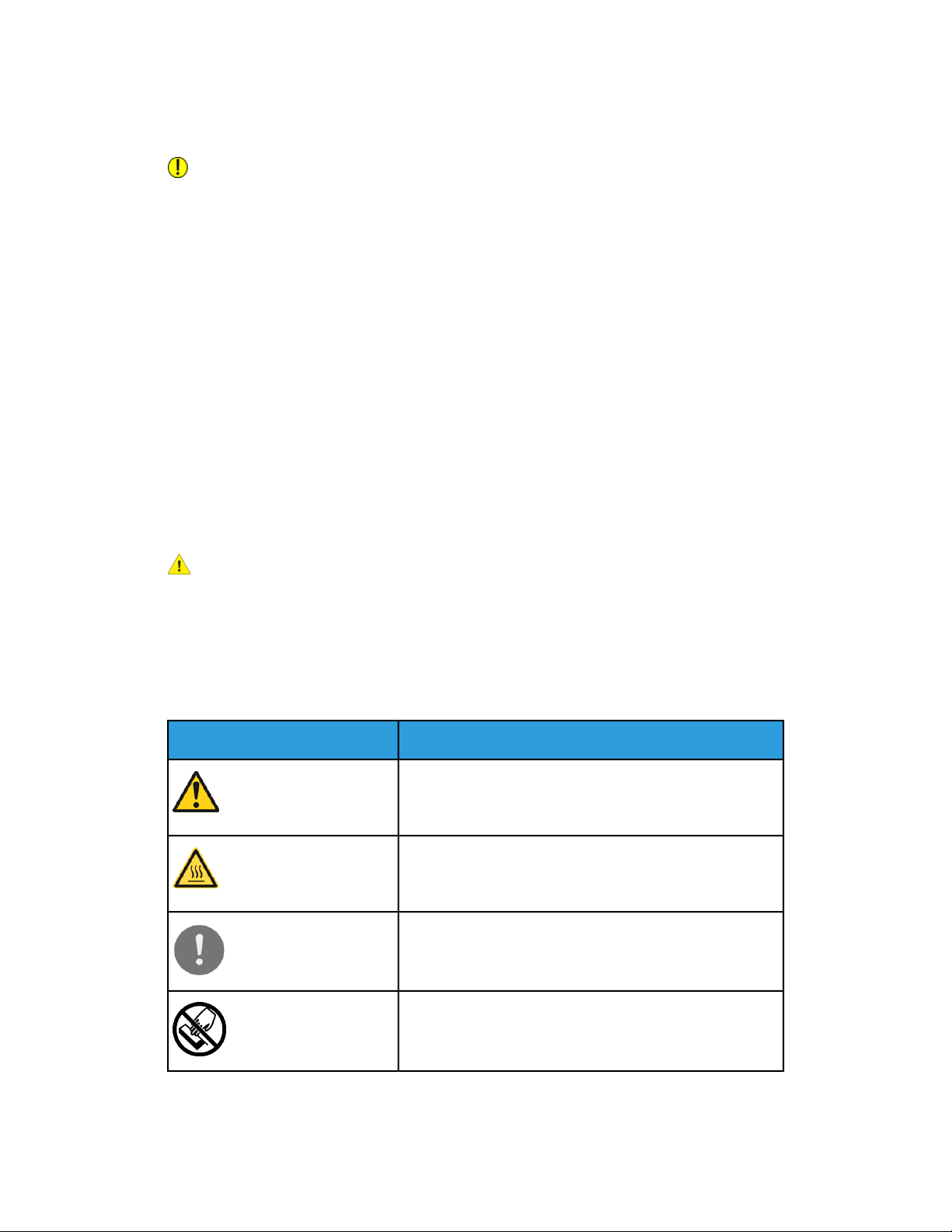
Säkerhet
• Vid hanteringavpatroner,såsomtonerkassetter, undvika hud eller ögonkontaktmed
toner. Ögonkontakt med orsaka irritation och inflammation. Försök inte att ta isär
kassetten, vilket kan öka risken för hud eller ögonkontakt.
Försiktighet!
Användning av tillbehör från andra tillverkare än Xerox rekommenderas inte.
Xerox-garantin, serviceavtal och Total Satisfaction Guarantee (Garanti för fullständig
belåtenhet) omfattar inte skador, fel eller försämrad prestanda som orsakats av
användning av tillbehör som inte kommer från Xerox, eller användning av tillbehör från
Xerox som inte är avsedda för denna skrivare. Total Satisfaction Guarantee (Garanti för
fullständig belåtenhet) finns i USA och Kanada. Täckning kan variera utanför dessa
områden. Kontakta din Xerox-representant för mer information.
Underhållssäkerhet
• Underhåll inte den här skrivaren på något annat sätt än det som beskrivs i
dokumentationen som medföljer skrivaren.
• Använd inte rengöringsmedel i sprayform. Rengör med en torr luddfri trasa.
• Bränn inga förbrukningsvaror eller delar som ingår i rutinunderhållet.
• Information om Xeroxåtervinningsprogram förtillbehörfinnspåwww.xerox.com/gwa.
Varning!
Använd inte rengöringsmedel i sprayform.Aerosolrengöringsmedel kan orsaka explosion
eller brand vid användning på elektromekanisk utrustning.
Skrivarsymboler
BeskrivningSymbol
Varning:
Anger en risk som kan orsaka allvarliga skador eller dödsfall
om den inte undviks.
Het-varning:
Het yta på eller i skrivaren. Iaktta försiktighet föratt undvika
personskador.
Försiktighet:
Indikerar en obligatorisk åtgärd som ska vidtas för att
undvika skador på egendom.
Rör inte den del eller område av skrivaren.
Användarhandbok
1-5Xerox®Phaser®3330 skrivare

Säkerhet
BeskrivningSymbol
Utsätt inte trumkassetterna för direkt solljus.
Bränn inte tonerkassetterna.
Bränn inte trumkassetterna.
Rör inte den del eller område av skrivaren.
BeskrivningSymbol
Använd inte papper fäst med häftklamrareller någon annan
form av bindande klämma.
Använd inte vikta, skrynkliga eller böjda papper.
Fyll inte på papper för bläckstråleskrivare.
Använd inte OH-film eller OH-ark.
Fyll inte på papper som använts tidigare.
Fyll på papper eller media.
Pappersstopp
Låsa
Lås upp
Xerox®Phaser®3330 skrivare1-6
Användarhandbok
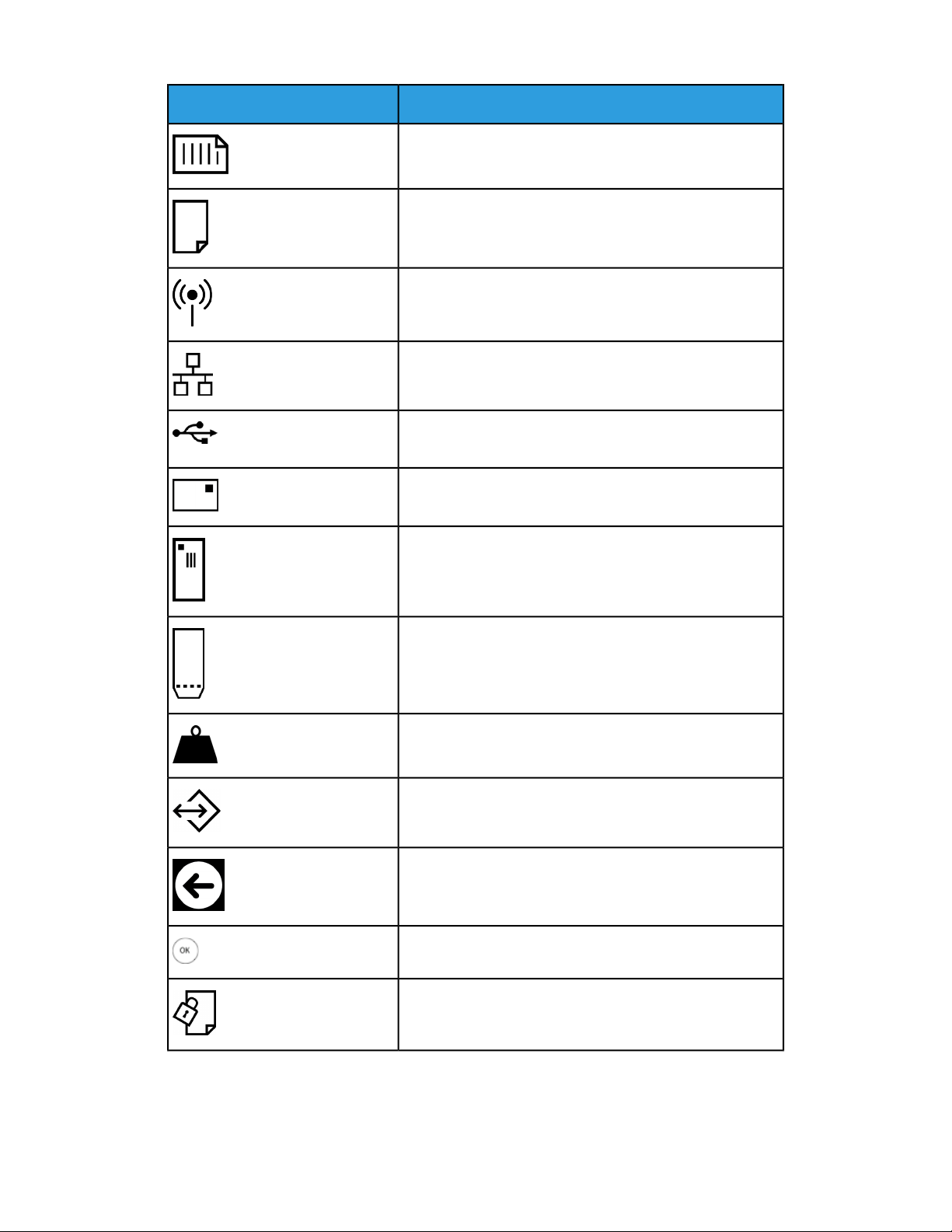
BeskrivningSymbol
Dokument
Papper
WLAN
Wireless Local Area Network
LAN
Lokalt nätverk
USB
Universell seriebuss
Postkort
Säkerhet
Fyllapå kuvert i magasinet med flikarna stängda och uppåt.
Fylla på kuvert i magasinet med flikarna öppna och uppåt.
Vikt
Dataöverföring
Pappersmatningsriktningen, indikator
OK, knapp
Användarhandbok
Skriv ut, menyknappen
1-7Xerox®Phaser®3330 skrivare
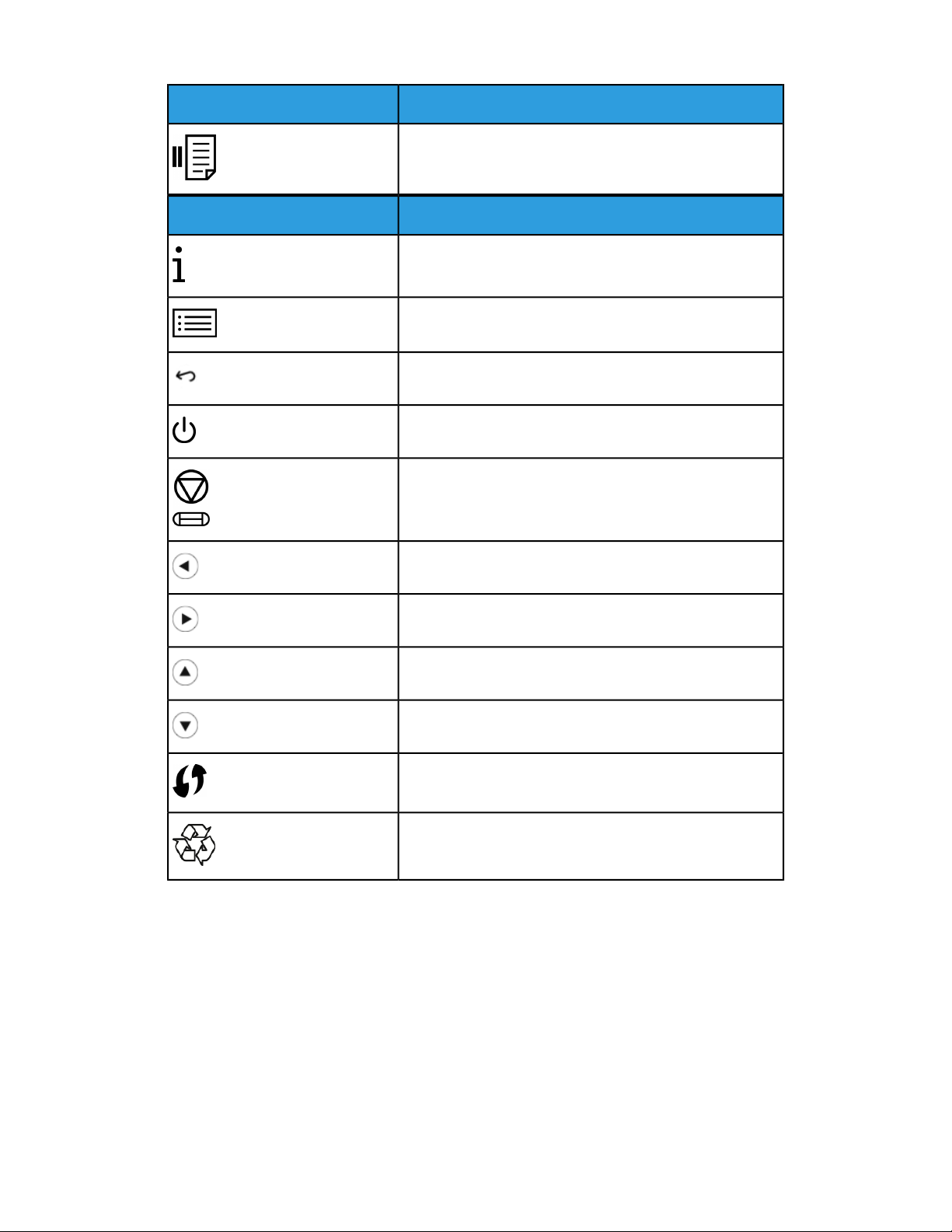
Säkerhet
BeskrivningSymbol
Online, knapp
BeskrivningSymbol
Information, knapp
Meny, knapp
Tillbaka, knapp
Ström/vakna, knapp
Avbryt jobb, knapp
Vänstra riktningsindikatorn
Högra riktningsindikatorn
Upp-indikatorn
Ner-indikatorn
WPS-knapp
(Wi-Fi-skyddad inställning)
Det här objektet kan återvinnas. För information, se
Återvinning och avyttring.
Xerox®Phaser®3330 skrivare1-8
Användarhandbok

Säkerhet
Kontaktinformation för miljö, hälsa och säkerhet
För mer information om miljö, hälsa och säkerhet i samband med den här
Xerox-produkten och förbrukningsmaterial, kontakta följande kundtjänst:
1-800-ASK-XEROX (1-800-275-9376)USA och Kanada:
+44 1707 353 434Europa:
För information om produktsäkerhet i USA, gå till www.xerox.com/environment.
För informationom produktsäkerheti Europa, gå till www.xerox.com/environment_europe.
Användarhandbok
1-9Xerox®Phaser®3330 skrivare

Säkerhet
Xerox®Phaser®3330 skrivare1-10
Användarhandbok

Funktioner
Skrivarens delar
Sedd framifrån
2
6.1. Utmatningsfackets förlängningPappersnivåindikator
2. 7.Tillvalsmagasin 2 med kapacitet för
550 ark
4. 9.Manuellt magasin och förlängning USB-port
Användarhandbok
Kortläsarfack för extra
NFC-aktiveringssats
8.3. Kontrollpanelens displayMagasin 1 med kapacitet för 250 ark
10.5. KontrollkortsluckanUtmatningsfack
2-1Xerox®Phaser®3330 skrivare

Funktioner
Sett bakifrån
5.1. Port för nätverkskabelMagasin 1 bakre tillträdeslucka
2. 6.Eluttaget Duplexenhet
7.3. BakdörrStrömbrytare
4. Port för USB-kabel
Invändiga delar
2. Trumkassett
3.1. FärgpulverkassettFrämre omslag
Xerox®Phaser®3330 skrivare2-2
Användarhandbok
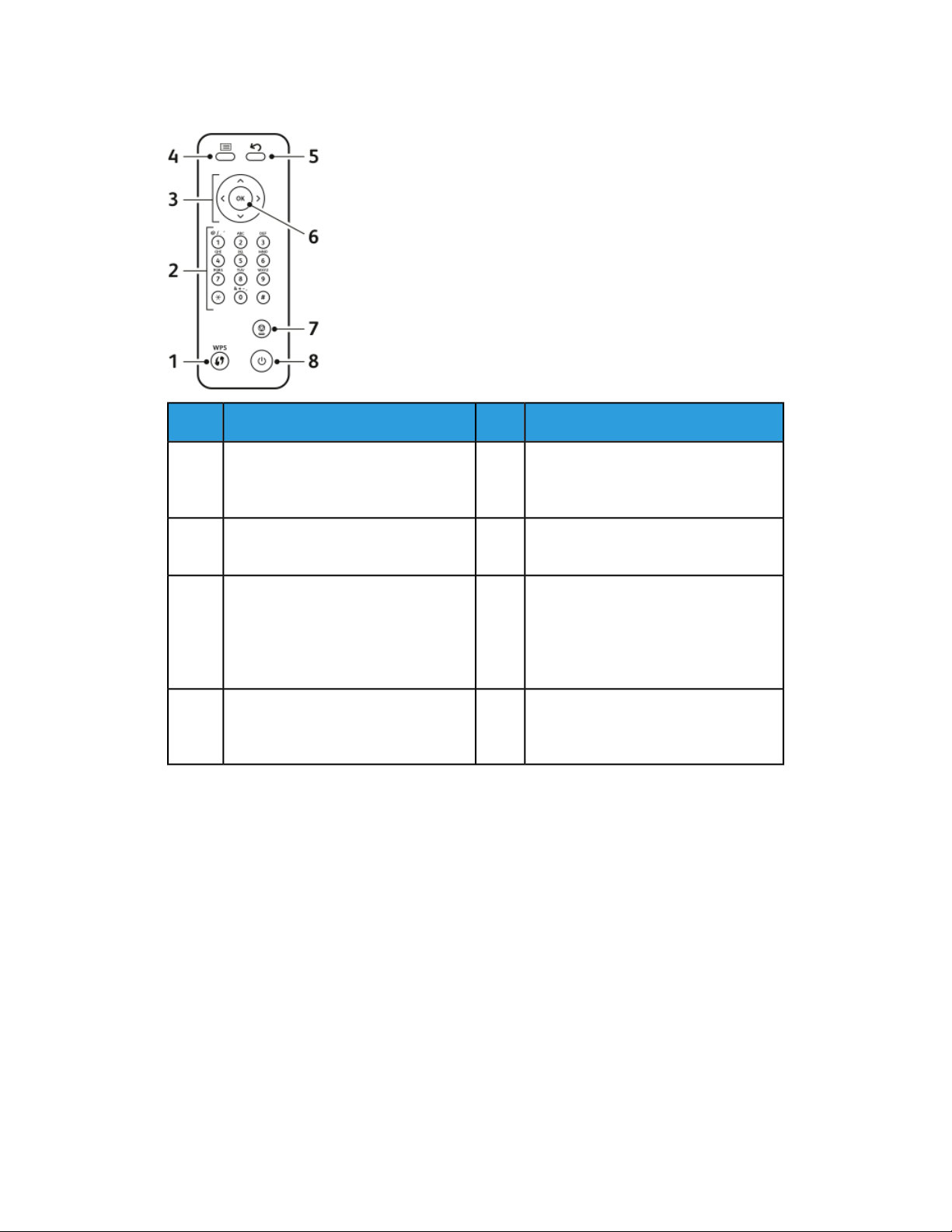
Kontrollpanel
Funktioner
BeskrivningNr.BeskrivningNr.
1
Används för trådlös
nätverksanslutning.
3
vänster/höger för att bläddra igenom
de tillgängliga alternativen i den valda
menyn, som visas på kontrollpanelen,
och för att öka och minska värdet.
4
du får tillgång till alternativ och
inställningar.
5WPS-knapp (Wi-Fi Protected Services):
6Alfanumeriskt knappsats2
Tillbakaknapp: Används för att gå
tillbaka en nivå i menyn.
OK, knapp: Bekräftar valet på
kontrollpanelen.
Avbryt, knapp7Pilarna: Använd pilarna upp/ned och
Strömmen På/Av, knapp8Meny, knapp: Går in i menyläget och
Användarhandbok
2-3Xerox®Phaser®3330 skrivare

Funktioner
Informationssidor
Skrivaren har en uppsättning informationssidor som du kan nå från skrivarens
kontrollpanel.
Åtkomst till informationssidorna
1. På skrivarens kontrollpanel trycker du på menyknappen. Låt maskinen värmas upp
en stund om det behövs.
2. Tryck på Meny.
En lista över menyalternativ visas.
3. Tryck på upp/nedpilen och välj Information.
4. Tryck på högerpilen.
5. Tryck på upp/nedpilen och välj Information.
En lista över Informationssidor visas.
6. Tryck på upp/nedpilen och välj en informationssida för utskrift.
7. För att välja en informationssida, tryck på högerpilen och välj sedan på OK.
Konfigurationsrapport
Konfigurationsrapporten ger produktinformation inklusive installerade tillval,
nätverksinställningar, portinstallationen, magasininformation och mer.
Om du vill skriva ut konfigurationsrapporten, se System Administrator Guide på
www.xerox.com/office/3330docs.
Xerox®Phaser®3330 skrivare2-4
Användarhandbok

Funktioner
Lågeffektläge
Lågeffektläge minskar strömförbrukningen när skrivaren lämnas inaktiv under en viss
tid.
Nivåer av lågeffektläge
Det finns två nivåer av lågeffektläge.
• Lågeffektläge: Efter en viss period av inaktivitet, släcks kontrollpanelen och skrivaren
fungerar på minskad energiförbrukning.
• Mycket låg energiförbrukning: Efter en viss period av inaktivitet stängs
kontrollpanelen av och skrivaren går in i viloläge.
Ställa in timers för lågeffektläge på kontrollpanelen
Mer informationfinns i System Administrator Guide på www.xerox.com/office/3330docs
Avsluta lågeffektläge
Skrivaren lämnar lågeffektläget automatiskt när något av följande händelser inträffar.
• Du trycker på en knapp på kontrollpanelen.
• Skrivaren tar emot data från en ansluten enhet.
• Du öppnar en dörr eller lucka på skrivaren.
Användarhandbok
2-5Xerox®Phaser®3330 skrivare

Funktioner
Administrationsfunktioner
Mer informationfinns i SystemAdministrator Guide på www.xerox.com/office/3330docs.
Xerox®CentreWare®Internet Services
Xerox®CentreWare®Internet Services är administrations- och
konfigurationsprogramvaransom är installeradpå den inbyggda webbserverni skrivaren.
Den används för att konfigurera och administrera skrivaren från en webbläsare.
Xerox®CentreWare®Internet Services kräver:
• En TCP/IP-anslutning mellan skrivaren och nätverket i Windows, Macintosh, UNIX
eller Linux-miljöer.
• TCP/IP och HTTP aktiverat i skrivaren.
• En nätverksansluten dator med en webbläsare som stöder JavaScript.
Åtkomst till Xerox®CentreWare®Internet Services
1. Vid datorn ska du öppna en webbläsare.
2. I adressfältet skriver du IP-adressen för skrivaren.
3. Tryck på Enter eller Retur.
Lokalisera IP-adressen för skrivaren
Du behöverskrivarens IP-adress föratt installera skrivardrivrutiner för en nätverksansluten
skrivare. Du behöver också IP-adressen för att komma åt och konfigurera alla
skrivarinställningar i Xerox®CentreWare®Internet Services.
Du kan visa IP-adressen för skrivaren på kontrollpanelen.
1. På skrivarens kontrollpanel trycker du på menyknappen.
2. Tryck på upp/nedpilen och välj Information.
3. Tryck på högerpilen.
4. Tryck på nedåtpilen och välj Om skrivaren.
5. Tryck på högerpilen.
6. Tryck på nedåtpilen och välj TCP/IPv4-adress.
Skärmen rullas automatiskt från höger till vänster och IP-adressen visas.
Underhållsguide
Skrivaren har en inbyggd diagnostiskfunktion så att du kan skicka diagnostiskinformation
direkt till Xerox. Maintenance Assistant (underhållsassistenten) är ett
fjärrdiagnostikverktygsom erbjuder ett snabbt sättatt lösa eventuellaproblem, fåhjälp
och automatisera felsöknings- eller reparationsprocessen.
Vilket möjliggör Underhållsassistenten
Innan du börjar: Om nätverket använder en proxyserver, konfigurera proxyservern för
skrivaren för att säkerställa att skrivaren kan ansluta till Internet.
1. Från fönstret Skrivarstatus klicka på Hjälp > Xerox®CentreWare®Internet Services.
Xerox®Phaser®3330 skrivare2-6
Användarhandbok

Funktioner
2. Från Xerox®CentreWare®Internet Services, klicka på Status > SMart eSolutions.
3. Från Smart eSolutions, klicka på Underhållsassistent.
4. Om du vill skicka statusinformationtill Xerox,klicka på Starta en felsökningssession
på nätet på www.Xerox.com.
5. När data har skickats, omdirigeras webbläsaren till www.xerox.com för att starta din
felsökningssession online.
Användarhandbok
2-7Xerox®Phaser®3330 skrivare
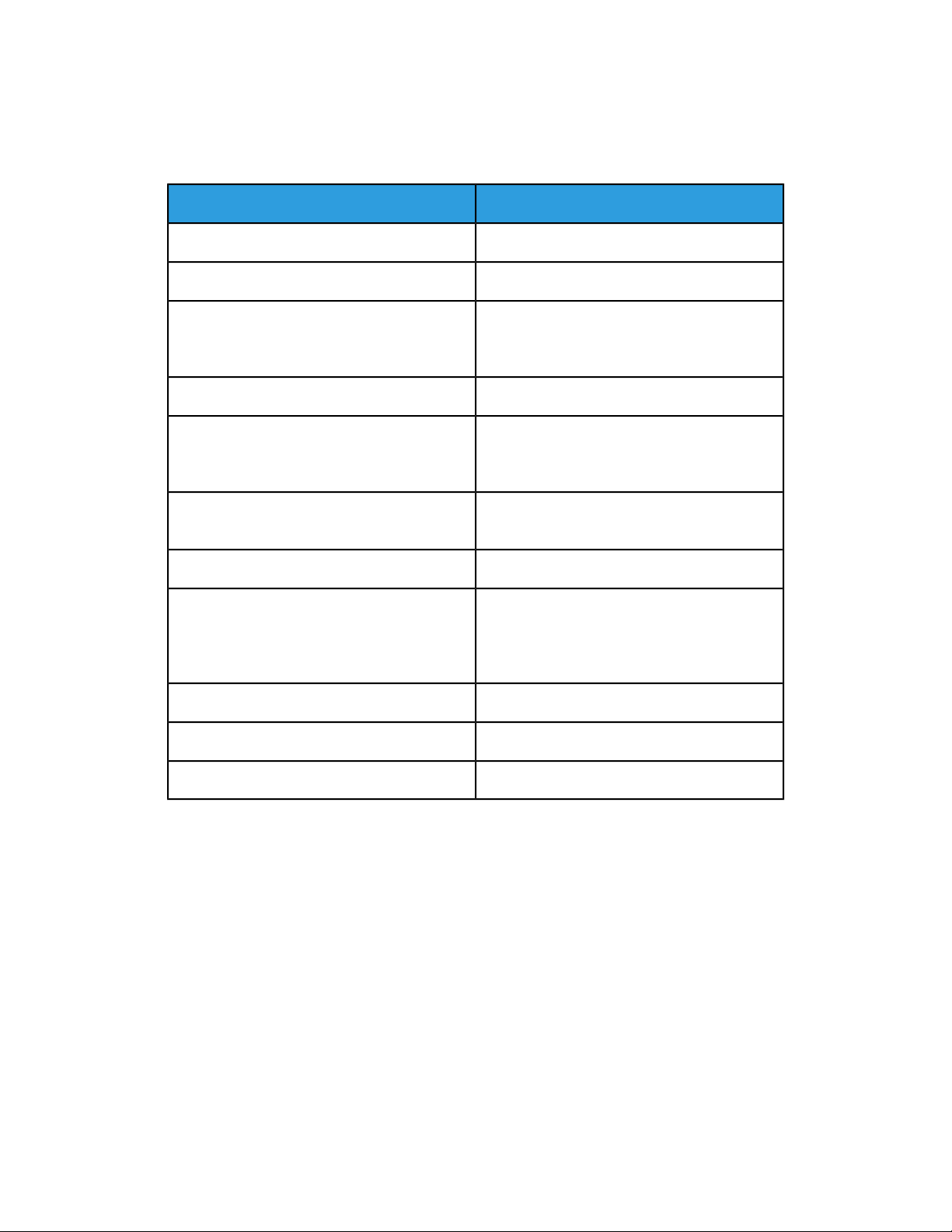
Funktioner
Mer information
Du kan få mer information om skrivaren från dessa källor:
InstallationsplatsMaterial
Medföljer skrivaren.Installationsguide
www.xerox.com/office/3330docsAnnan dokumentation för din skrivare
www.xerox.com/office/3330supportInformation om teknisk support för skrivaren,
inklusive teknisk support online, Online Support
Assistant och hämtning av drivrutiner.
Tryck på kontrollpanelens Hjälp (?)-knapp.Information om menyer och felmeddelanden
Informationssidor
Xerox®CentreWare®Internet Services
dokumentation
exempel interaktiva självstudier, utskriftsmallar,
användbara tips och anpassade funktioner för
individuella önskemål.
Skriv ut från kontrollpanelen eller från Xerox
CentreWare®Internet Services, välj
Egenskaper> Tjänster > Utskrift > Rapporter.
På Xerox®CentreWare®Internet Services väljer
du Hjälp.
www.xerox.com/office/3330suppliesBeställ tillbehör till skrivaren
www.xerox.com/office/businessresourcecenterResurs med verktyg och information, till
www.xerox.com/office/worldcontactsLokala återförsäljare och kundtjänstcenter:
www.xerox.com/office/registerRegistrering av skrivare
www.direct.xerox.com/Xerox®Direct onlinebutik
®
Xerox®Phaser®3330 skrivare2-8
Användarhandbok
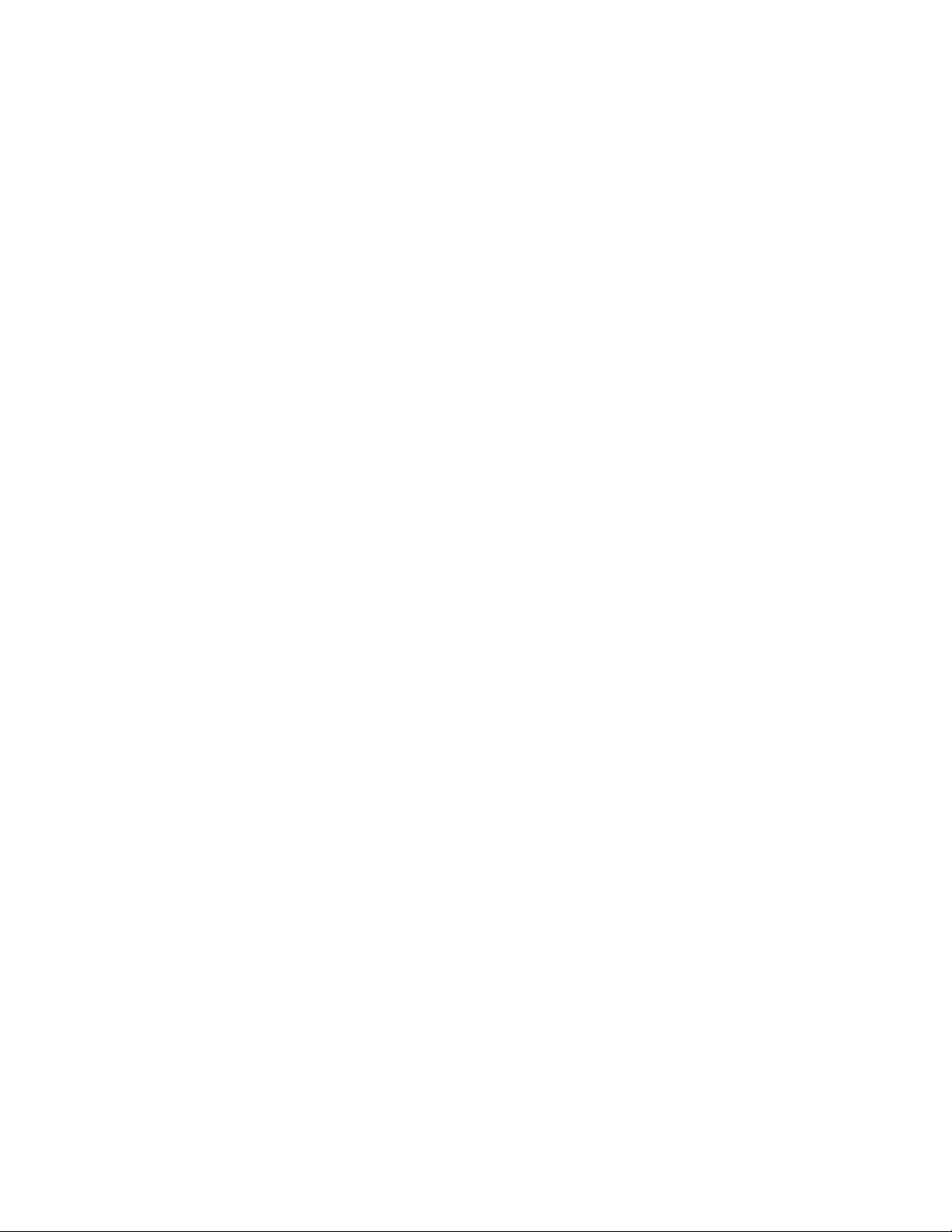
3
Installation
Se även:
Installationsguide som medföljde skrivaren.
System Administrator Guide på www.xerox.com/office/3330docs.
Installation och installationsöversikt
Innan du skriver ut, se till att datorn och skrivaren är inkopplad, påslagen och ansluten.
Konfigureragrundinställningarna förskrivaren, installerasedan drivrutinen och verktygen
på din dator.
Du kan ansluta till skrivaren direkt från datorn via USB, eller ansluta till ett nätverk med
en Ethernet-kabel eller trådlös anslutning. Krav på maskinvaraoch kablar varierar mellan
olika anslutningsmetoder. Routrar, nätverkshubbar, nätverksväxlar, modem,
Ethernet-kablar och USB-kablarmedföljer inte skrivaren och måste köpas separat. Xerox
rekommenderar en Ethernet-anslutning eftersom vanligtvis är den snabbare än en
USB-anslutning, och den ger åtkomst till Xerox®CentreWare®Internet Services.
Obs!
Om skivan Software and Documentation inte är tillgänglig kan du hämta de senaste
drivrutinerna på www.xerox.com/office/3330drivers.
Närliggande ämnen:
Välja en plats för skrivaren
Välja anslutningsmetod
Ansluta skrivaren till nätverket
Konfigurera nätverksinställningar
Installera programvaran
Användarhandbok
3-1Xerox®Phaser®3330 skrivare

Installation
Välja en plats för skrivaren
Obs!
Plötsliga temperaturändringar kan påverka utskriftskvaliteten. Snabb uppvärmning av
ett kallt rum kan medföra kondens inuti maskinen, vilket försämrar bildöverföringen.
• Välj ett dammfritt område med temperaturer 10-30°C och den relativa luftfuktigheten
20-80 %
• Placera skrivaren på ett plant, stabilt underlag som inte vibrerar och som klarar
skrivarens vikt. Skrivaren måste vara horisontell med alla fyra fötterstadigt placerade
på ytan. För att få reda på vikten för skrivarkonfigurationensse Fysiskaspecifikationer.
• Välj en plats med tillräckligt avstånd för att få tillgång till tillbehör och få tillräckligt
med ventilation. För att hitta krav på frigång för skrivaren, se Utrymmeskrav för
standardkonfiguration.
• Efter placering av skrivaren, är du redo att ansluta den till strömkällan och datorn
eller nätverket.
Ansluta skrivaren
Välja anslutningsmetod
Skrivaren kan anslutas till datorn via en USB-kabel eller en Ethernet-kabel. Vilken metod
du väljer beror på hur datorn är ansluten till nätverket. En USB-anslutning är en direkt
anslutning och är lättast att lägga upp. Ethernet-anslutningar används i nätverk. Om
du använder en nätverksanslutning är det viktigt att förstå hur datorn är ansluten till
nätverket. Mer information finns i Om TCP/IP och IP-adresser.
Obs!
• Alla alternativen stöds inte på alla skrivare. Vissa alternativ gäller endast för en viss
skrivarmodell, konfiguration, operativsystem eller drivrutinstyp.
• Krav på maskinvara och kablar varierar mellan olika anslutningsmetoder. Routrar,
nätverkshubbar, nätverksväxlar, modem, Ethernet-kablar och USB-kablar medföljer
inte skrivaren och måste köpas separat.
Nätverk
Använd en Ethernet-kabel för att ansluta skrivaren till en nätverksport om datorn är
ansluten till ett kontorsnätverk eller hemnätverk. Ethernet-nätverk kan stödja många
datorer, skrivare och enheter samtidigt. I de flesta fallär en Ethernet-anslutning snabbare
än USB och ger direkt tillgång till skrivarinställningar med hjälp av Xerox®CentreWare
Internet Services.
®
Xerox®Phaser®3330 skrivare3-2
Användarhandbok

Installation
Trådlöst nätverk
Om nätverket innehåller en trådlös router eller trådlös åtkomstpunkt, kan du ansluta
skrivaren till nätverket med en trådlös anslutning. En trådlös nätverksanslutning ger
samma åtkomst och tjänster som en trådbunden anslutning ger. En trådlös
nätverksanslutning är vanligtvis snabbare än USB och ger direkt åtkomst till
skrivarinställningarna när du använder Xerox®CentreWare®Internet Services.
USB
Om du ansluter skrivaren till en dator och inte har ett nätverk ska du använda en
USB-anslutning. En USB-anslutning erbjuder snabb datahastighet, men vanligtvis inte
lika snabb som en Ethernet-anslutning. Dessutom ger en USB-anslutning inte tillgång
till Xerox®CentreWare®Internet Services.
Ansluta skrivaren till nätverket
Använd en kategori 5 eller högre Ethernet-kabel för att ansluta skrivaren till nätverket.
Ett Ethernet-nätverk används för en eller flera datorer och stödjer många skrivare och
system samtidigt. En Ethernet-anslutning ger direkt tillgång till skrivarinställningar med
hjälp av Xerox®CentreWare®Internet Services.
Så här ansluter du skrivaren:
1. Anslut strömsladden till skrivaren och koppla in sladden i ett eluttag.
2. Anslut ena änden av en kategori 5 eller högre Ethernet-kabel till Ethernet-porten på
skrivaren. Anslut den andra änden av Ethernet-kabeln till en korrekt konfigurerad
nätverksport på ett nav eller router.
3. Sätt på skrivaren.
Mer information finns i System Administrator Guide på
www.xerox.com/office/3330docs.
Anslutning till en dator med USB
För att ansluta via USB, behöver du Windows 7, Windows 8 eller senare, Windows Server
2008 eller senare, eller Macintosh OS X version 10.9 eller senare.
För att ansluta skrivaren till datorn med en USB-kabel:
1. Anslut B-änden på en vanlig A/B USB 2.0-kabel till USB-porten på vänster sida om
skrivaren.
2. Anslut A-änden på en USB-kabeln till USB-porten på datorn.
3. Om du ser guiden Ny programvara har hittats väljer du Avbryt.
4. Installera skrivardrivrutiner. Se Installera programmet för mer information.
Slå på/stäng av skrivaren
Innan du slår på skrivaren, se till att strömkabeln är ansluten till skrivaren och vägguttaget
och att strömbrytaren är i avstängt läge.
3-3Xerox®Phaser®3330 skrivare
Användarhandbok
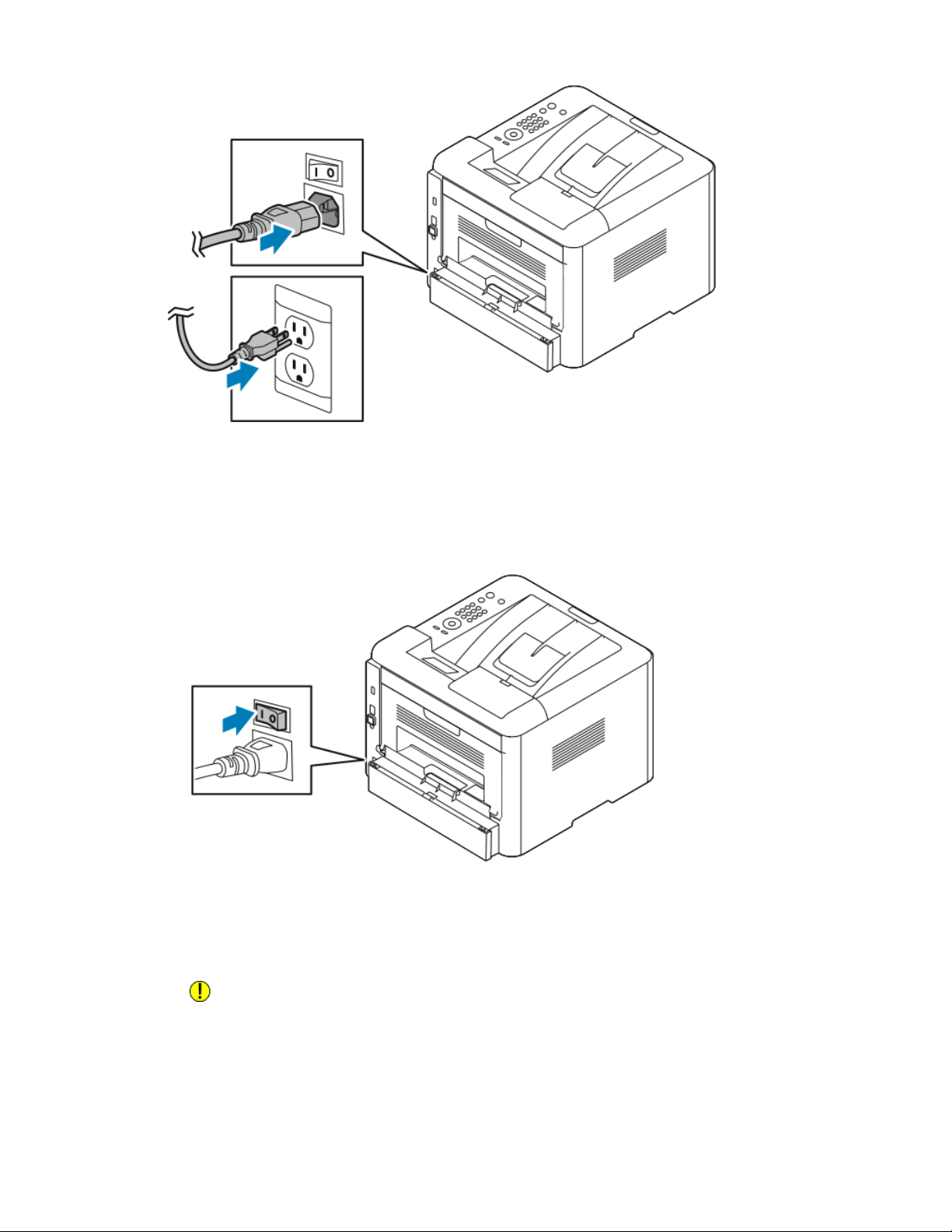
Installation
Skrivaren har en avstängningsknapp på pekskärmen och en strömbrytare på bakre
vänster sida.
• Avstängningsknappen på kontrollpaneleninitierar en ordnad avstängning av skrivarens
elektroniska komponenter.
• Strömbrytaren på sidan av skrivaren styr huvudströmmen till skrivaren.
1. Slå på skrivaren genom att trycka på strömbrytaren till läget På.
Om strömbrytaren är på, men skrivaren är avstängd, stängdes skrivaren av med hjälp
av kontrollpanelen. För att slå på skrivaren ska du trycka på strömbrytaren till läget
Av först och sedan till läget På.
2. Så här stänger du av skrivaren:
Försiktighet!
• För att förhindra ett skrivarfel ska du utföra avstängning via kontrollpanelen
först.
• Anslut inte eller dra inte ut nätsladden medan skrivaren är påslagen.
a) På skrivarens kontrollpanel trycker du på Lågeffektläge-knappen.
Xerox®Phaser®3330 skrivare3-4
Användarhandbok

b) Tryck på Power Down.
Obs!
När alla lamporna på kontrollpanelen är släckta, är skrivarens
avstängningssekvens slutförd. Det är valfritt att stänga av strömbrytaren.
Installation
Användarhandbok
3-5Xerox®Phaser®3330 skrivare

Installation
Konfigurera nätverksinställningar
TCP/IP- och IP-adresser
Datorer och skrivare kommunicerar i första hand över Ethernet-nätverk via
TCP/IP-protokoll. I allmänhet kommunicerar Macintosh-datorer med en nätverksansluten
skrivare via TCP/IP- eller Bonjour-protokollet.FörMacintosh OS X-system föredrasTCP/IP.
Till skillnad från TCP/IP kräver Bonjour emellertid inte att skrivare och datorer har
IP-adresser.
Med TCP/IP-protokoll måste varje skrivare och dator ha en unik IP-adress. Många nätverk
och kabel och DSL-routers har en DHCP-server (Dynamic Host Configuration Protocol).
DHCP-servern tilldelar automatiskt en IP-adress i alla de datorer och skrivare i nätverket
som är konfigurerade för att använda DHCP.
Om du använder en kabel- eller DSL-router kan du läsa om IP-adressering i
dokumentationen till routern.
Installera programvaran
Innan du installerardrivrutinerna, kontrolleraatt skrivaren är inkopplad, påslagen, korrekt
ansluten och har en giltig IP-adress. Om du inte kan hitta IP-addressen, se Lokalisera
IP-adressen för skrivaren.
Om skivan Software and Documentation inte är tillgänglig kan du hämta de senaste
drivrutinerna på www.xerox.com/office/3330drivers.
Krav på operativsystem
Windows Vista, Windows 7, Windows 8, Windows Server2008, WindowsServer2008 R2
och Windows Server 2012.
• Macintosh OS X version 10.9 och senare
• UNIX och Linux: Skrivaren kan hantera anslutning till olika UNIX-plattformar via
nätverksgränssnittet. Mer information finns i www.xerox.com/office/3330drivers.
Xerox®Phaser®3330 skrivare3-6
Användarhandbok

Installation
Installera drivrutiner och verktyg för Windows
För att komma åt alla funktioner i skrivaren ska du installera Xerox®-skrivardrivrutin och
Xerox®-skanningsdrivrutin.
Så här installerar du programvara för skrivar- och skanningsdrivrutin:
1. Sätt in skivan Software and Documentation (Programvara och dokumentation) i
lämplig enhet på datorn. Installationsprogrammet startar automatiskt.
Om installationsprogrammet inte startar automatiskt ska du gå till enheten och
dubbelklicka på installationsfilen Setup.exe.
2. Klicka på Språk för att ändra språk.
3. Välj språk och klicka på OK.
4. Klicka på Installera drivrutiner > Installera skrivar- och skannerdrivrutiner.
5. Klicka på Jag accepterar om du accepterar licensavtalet.
6. I listan över upptäckta skrivare väljer du din skrivare och klickar på Nästa.
7. Om skrivaren inte visas i listan över upptäckta skrivare ska du klicka på Utökad
sökning.
8. Om skrivaren fortfarande inte visas i listan över upptäckta skrivare och du känner till
IP-adressen:
a) Klicka på ikonen Nätverksskrivare överst i fönstret.
b) Ange IP-adressen eller DNS-namnet på skrivaren.
c) Klicka på Sök.
d) I listan över upptäckta skrivare väljer du din skrivare och klickar på Nästa.
9. Om skrivaren fortfarandeinte visas i listan över upptäckta skrivare, och du inte känner
till IP-adressen:
a) Klicka på Avancerad sökning.
b) Om du känner till gateway-adressen och nätmasken, klicka på den översta
knappen och ange adresser i fälten Gateway och Subnet Mask.
c) Om du känner till adressen till en annan skrivare på samma subnät, klicka på
mittknappen och ange adressen i fältet IP-adress.
d) Klicka på Sök.
e) I listan över upptäckta skrivare väljer du din skrivare och klickar på Nästa.
Obs!
När skrivaren visas i fönstret Upptäckta skrivare, visar det IP-adressen. Anteckna
IP-adressen för framtida bruk.
10. Välj önskad drivrutin.
11. Klicka på Installera.
12. Ange IP-adressen för skrivaren om installationsprogrammet frågarefter IP-adressen.
13. Om installationsprogrammet uppmanar dig att starta om datorn, klicka på Starta
om för att slutföra installationen av drivrutinerna.
14. Klicka på Slutför om du vill slutföra installationen.
Användarhandbok
3-7Xerox®Phaser®3330 skrivare

Installation
Installera skrivardrivrutiner för Macintosh OS X version 10.9 och senare
Installera Xerox skrivardrivrutin att få tillgång till alla funktioner i din skrivare.
Så här installerar du skrivardrivrutinens programvara:
1. Sätt in skivan Software and Documentation (Programvara och dokumentation) i
lämplig enhet på datorn.
2. För att visa .dmg-filen för skrivaren, dubbelklicka på skivikonen.
3. Öppna .dmg-filen, gå sedan till rätt installationsfil för ditt operativsystem.
4. Öppna installationspaketfilen för att starta installationen.
5. Klicka på Fortsätt för att bekräfta varningen och inledande meddelanden. Klicka på
Fortsätt igen.
6. Klicka på Fortsätt och sedan på Godkänn för att acceptera licensavtalet.
7. Om du vill godkänna den aktuella installationsplatsen ska du klicka på Installera
eller välja en annan plats för installationsfilerna och klicka på Installera.
8. Ange ditt lösenord och klicka på Installera programvara.
9. Välj din skrivare i listan över upptäckta skrivare och klicka på Fortsätt. Om skrivaren
inte visas i listan över upptäckta skrivare:
a) Klicka på ikonen Nätverksskrivare.
b) Skriv in IP-adressen för din skrivare och klicka på Fortsätt.
c) Välj din skrivare i listan över upptäckta skrivare och klicka på Fortsätt.
10. Klicka på Fortsätt om du accepterar meddelandet om utskriftskön.
11. Klicka på Stäng om du accepterar meddelandet om lyckad installation.
12. Så här kontrollerar du att skrivardrivrutinen känner igen de installerade alternativen:
a) På Apple-menyn klickar du på Systeminställningar > Skrivare och skannrar.
b) Välj skrivaren från listan och klicka på Alternativ och tillbehör.
c) Klicka på Alternativ.
d) Kontrollera att alla alternativ som installerats på skrivaren visas korrekt.
e) Om du ändrar inställningarna, klicka på OK, stäng fönstret och avsluta
Systeminställningar.
Xerox®Phaser®3330 skrivare3-8
Användarhandbok

Installation
Installera skrivardrivrutiner för UNIX och Linux
Om du vill installera UNIX-skrivardrivrutiner på din dator krävs rot- eller superbehörighet.
Den här proceduren kräver en Internet-anslutning.
Om du installerar Linux-drivrutiner ska du utföra följande steg och sedan välja Linux
istället för UNIX som operativsystem och paket.
Så här installerar du skrivardrivrutinens programvara:
1. Kontrollera vid skrivaren att TCP/IP-protokollet är aktiverat och att nätverkskabeln
är installerad.
2. På kontrollpanelen för IP-adress, gör följande:
a) Låt skrivaren ställa in en DHCP-adress.
b) Skriv ut konfigurationssidan och behåll den som referens.
3. Vid datorn, gör följande:
a) Från drivrutinens hemsida för din skrivare ska du välja din skrivarmodell.
b) Från menyn Operativsystem ska du välja UNIX och klicka på Go.
c) Välj lämpligt paket för operativsystemet.
d) Klicka på Start-knappen för att börja ladda ner.
4. I anteckningarna under drivrutinspaketet som du har valt ska du klicka på
Installationsguiden och följa installationsanvisningarna.
Andra drivrutiner
Följande drivrutiner finns att ladda ned på www.xerox.com/office/3330drivers.
• Xerox®Global Print Driver fungerar med alla skrivare i nätverket, inklusive skrivare
från andra tillverkare. Den konfigureras automatiskt som din egen skrivare vid
installationen.
• Xerox®Mobile Express-drivrutinen fungerar med alla skrivare som stödjer vanlig
Postscript. Den konfigureras automatiskt för den skrivare som du väljer varje gång
du skriver ut. Om du reser ofta till samma platser kan du spara dina favoritskrivare
på den platsen och drivrutinen sparar dina inställningar.
Installera skrivaren som en webbtjänst på enheter
Web Services on Devices (WSD) tillåter en klient att upptäcka och få tillgång till en
fjärrenhet och dess tillhörande tjänster i ett nätverk. WSD stödjer enhetsupptäckt, kontroll
och användning.
Installera en WSD-skrivare med guiden Lägg till enhet
1. På din dator, klicka på Start och välj sedan Enheter och skrivare.
2. För att starta guiden Lägg till enhet, klicka på Lägg till en enhet.
Användarhandbok
3-9Xerox®Phaser®3330 skrivare

Installation
3. I listan över tillgängliga enheter väljer du den som du vill använda och klickar på
Nästa.
Obs!
Om skrivaren du vill använda inte visas i listan, klicka på knappen Avbryt. Lägg till
WSD-skrivaren manuellt med guiden Lägg till skrivare. Mer information finns i
Installera en WSD-skrivare manuellt med guiden Lägg till skrivare.
4. Klicka på Stäng.
Installera en WSD-skrivare manuellt med hjälp av guiden Lägg till skrivare
1. På din dator, klicka på Start och välj sedan Enheter och skrivare.
2. För att starta guiden Lägg till skrivare ska du klicka på Lägg till en skrivare.
3. Klicka på Lägg till en nätverksskrivare, trådlös skrivare eller Bluetooth-skrivare.
4. I listan över tillgängliga enheter väljer du den som du vill använda och klickar på
Nästa.
5. Om skrivaren som du vill använda inte visas i listan klickar du på Skrivaren jag vill
använda finns inte i listan.
6. Välj Lägg till en skrivare med TCP/IP-adress eller värdnamn och klicka sedan på
Nästa.
7. För fältet Enhetstyp väljer du Web Services Device.
8. I värdnamn eller IP-adress anger du skrivarens IP-adress. Klicka på Nästa.
9. Välj ett alternativ för att dela skrivaren med andra i nätverket.
10. Om du vill identifiera skrivaren för delning anger du ett resursnamn, plats och
kommentarer för att identifiera skrivaren. Klicka på Nästa.
11. För att ställa in skrivaren som standard ska du välja ett alternativ. För att testa
anslutningen, klicka på Skriv ut en testsida.
12. Klicka på Slutför.
AirPrint, Mopria Google Cloud Print och NFC
Med följande kan du skriva ut utan en skrivardrivrutin:
AirPrint
Använd AirPrint för att skriva ut från en trådbunden eller trådlös enhet direkt utan att
använda en skrivardrivrutin. AirPrint är en programfunktion som gör att du kan skriva
ut från trådbundna eller trådlösa Apple iOS-baserade mobila enheter och Mac
OS-baserade enheter utan att behöva installera en skrivardrivrutin. Med en
AirPrint-kompatibel skrivare kan du skriva ut eller faxa direkt från en Mac, en iPhone,
iPad eller iPod touch.
Xerox®Phaser®3330 skrivare3-10
Användarhandbok

Installation
Mopria
Mopria är en programfunktion som gör det möjligt för användare att skriva ut från
mobila enheter utan att krävaen skrivardrivrutin. Du kan använda Mopria för att skriva
ut från din mobila enhet till Mopria-aktiverade skrivare.
Google Cloud Print
Med Google Cloud Print kan du skriva ut dokument från en Internet-ansluten enhet
utan att använda en skrivardrivrutin. Dokument som lagras i molnet, en persondator,
surfplatta eller smartphone skickas till skrivaren från någonstans.
NFC (Near Field Communication)
Near Field Communication (NFC) är en teknik som gör det möjligt för enheter att
kommunicera när de är inom 10 cm från varandra. Du kan använda NFC för att få
nätverksgränssnittetföratt upprättaen TCP/IP-anslutningmellan enheten och skrivaren.
Mer information finns i System Administrator Guide:
• www.xerox.com/office/WC3335docs
• www.xerox.com/office/WC3345docs
Användarhandbok
3-11Xerox®Phaser®3330 skrivare

Installation
Xerox®Phaser®3330 skrivare3-12
Användarhandbok

4
Papper och andra material
Papper som stöds
Skrivaren är utformad för att använda olika papper och andra materialtyper. Följ
riktlinjerna i det här avsnittet för att säkerställa bästa utskriftskvalitet och undvika
papperskvadd.
För bästa resultat, använd Xerox papper och media som rekommenderas för skrivaren.
Beställa papper
Om du vill beställa papper eller annat material, kontakta din lokala återförsäljare eller
besök www.xerox.com/office/3330supplies.
Allmänna riktlinjer för påfyllning av papper
• Bläddra igenom papperet innan du fyller på det i pappersmagasinet.
• Lägg inte i för mycket papper i pappersmagasinen. Fyll inte på papper ovanför
maxstrecket i magasinet.
• Justera styrskenorna så att de passar papperets storlek.
• Om pappersstopp inträffar ofta bör du prova med papper eller annat material från
en ny förpackning.
• Skriv inte ut på etikettark om en etikett har tagits bort från ett ark.
• Använd endast papperskuvert.
• Skriva ut kuvert endast 1-sidigt.
Papper som kan skada skrivaren
Vissa papper och andra materialtyper kan emellertid orsaka dålig kvalitet, fler
pappersstopp eller skador på skrivaren. Använd inte följande:
• Grovt eller poröst papper
• Papper för bläckstråleskrivare
• Glättat eller bestruket papper som inte är avsett för laserskrivare
• Papper som har fotokopierats
Användarhandbok
4-1Xerox®Phaser®3330 skrivare

Papper och andra material
• Papper som har vikts eller skrynklats
• Papper med utstansningar eller perforeringar
• Häftat papper
• Kuvert med fönster, metallklämmor, sidoskarvar eller klisterremsa
• Vadderade kuvert
• Plastmaterial
Försiktighet!
Xerox®-garantin, serviceavtal eller Xerox®Total Satisfaction Guarantee (Garanti för
fullständig belåtenhet) omfattar inte skador som orsakats av otillåtet papper eller
specialmaterial. Xerox®TotalSatisfactionGuarantee (Garanti för fullständigbelåtenhet)
finns i USA och Kanada. Täckning kan variera utanför dessa områden. Kontakta din
lokala Xerox-representant för mer information.
Anvisningar för pappersförvaring
Om du förvarar papper och annat material på rätt sätt bidrar det till optimal
utskriftskvalitet.
• Förvarapapperet mörkt, svalt och relativt torrt. De flesta papper är känsliga för skador
frånultraviolettoch synligt ljus. Ultraviolett ljus frånsolen och lysrör, är särskilt skadligt
för papper.
• Minska exponeringen av papper för starkt ljus under långa tidsperioder.
• Behåll konstant temperatur och relativ luftfuktighet.
• Undvik att förvara papper i vindsutrymmen, kök, garage eller källare. De här
utrymmena är mer benägna att samla fukt.
• Förvara papperet liggande på pallar, kartonger, hyllor eller i skåp.
• Undvik att ha mat och dryck inom samma område där papper förvaraseller hanteras.
• Öppna inte förslutna papperspaket förrän de ska läggas i skrivaren. Låt papperet
vara kvar i originalförpackningen. Pappersomslaget hindrar pappret att torka ut eller
dra till sig fukt.
• Visst specialmaterial är förpackade i återförslutbara påsar av plast. Låt materialet
ligga kvar i påsen tills du skaanvända det. Förvaramaterial som inte används i påsen
och återförsegla den som skydd.
Papperstyper och vikter som stöds
Manuellt magasin
och
Magasin 1 och 2
Vanligt papper
Brevhuvud
Förtryckt
Hålat
Tunt
Kraftigt
Kartong
Kartong
Återvunnet
Arkiv
VikterPapperstyperMagasin
70-85 g/m
70-85 g/m
70-85 g/m
70-85 g/m
60-70 g/m
85-105 g/m
106-163 g/m
105-120 g/m
60-85 g/m
Ej tillämpligt
2
2
2
2
2
2
Xerox®Phaser®3330 skrivare4-2
2
2
2
Användarhandbok

och Magasin 1
endast
Papper och andra material
VikterPapperstyperMagasin
Ej tillämpligtOH-filmManuellt magasin
Endast manuellt
magasin
Etiketter
Kuvert
Egen
Standardformat som stöds
Manuellt magasin
och magasin 1 och
2
Endast manuellt
magasin
A4 (210 x 297 mm, 8,3 x 11,7 tum)
A5 (148 x 210 mm, 5,8 x 8,3 tum)
JIS B5 (182 x 257 mm, 7,2 x
10,1 tum)
ISO B5 (176 x 250 mm, 6,9 x 9,8
tum)
A6 (105 x 148 mm, 4,1 x 5,8 tum)
C5-kuvert (162 x 229 mm, 6,4 x 9
tum)
C6-kuvert (114 x 162 mm, 4,5 x
6,38 tum)
DL-kuvert (110 x 220 mm, 4,33 x
8,66 tum)
Kartong (76,2 x 127 mm, 3 x 5
tum)
Vykort (100 x 148 mm, 3,94 x 5,83
tum)
120-150 g/m
75-90 g/m
60-220 g/m
Nordamerikanska standardformatEuropeiska standardformatMagasin
Letter (216 x 279 mm, 8,5 x 11 tum)
Legal (216 x 356 mm, 8,5 x 14 tum)
Oficio (216 x 343 mm, 8,5 x 13,5 tum)
Folio (216 x 330 mm, 8,5 x 13 tum)
Executive (184 x 267 mm, 7,25 x 10,5
tum)
Statement (140 x 216 mm, 5,5 x 8,5
tum)
Vykort (102 x 152 mm, 4 x 6 tum)
Nr 10 kuvert (241 x 105 mm, 4,1 x 9,5
tum).
Nr 9 kuvert (114 x 162 mm, 4,5 x 6,38
tum).
Monarch-kuvert (98 x 190 mm, 3,9 x
7,5 tum)
Kartong (76,2 x 127 mm, 3 x 5 tum)
2
2
2
Egen pappersstorlek som stöds
LängdBreddMagasin
148–356 mm (5,8–14,0 tum)98–216 mm (3,9–8,5 tum)Manuellt
magasin
148–356 mm (5,8–14,0 tum)105–216 mm (4,1–8,5 tum)Magasin 1 och
2
Papperstyper och vikter för automatisk dubbelsidig utskrift som stöds
VikterPapperstyper
Tunt
Användarhandbok
60-70 g/m
2
4-3Xerox®Phaser®3330 skrivare

Papper och andra material
VikterPapperstyper
Återvunnet
Vanligt papper
60-85 g/m
70-85 g/m
2
2
Brevhuvud
Hålat
Förtryckt
Kraftigt
Kartong
86-105 g/m
105-120 g/m
2
2
Standardpappersstorlekar som stöds för automatisk dubbelsidig utskrift
Nordamerikanska standardformatEuropeiska standardformat
A4 (210 x 297 mm, 8,3 x 11,7 tum)
Letter (216 x 279 mm, 8,5 x 11 tum)
Legal (216 x 356 mm, 8,5 x 14 tum)
Oficio (216 x 343 mm, 8,5 x 13,5 tum)
Folio (216 x 330 mm, 8,5 x 13 tum)
Executive (184 x 267 mm, 7,25 x 10,5 tum)
Xerox®Phaser®3330 skrivare4-4
Användarhandbok

Papper och andra material
Egenpappersstorlek som stöds för automatisk dubbelsidig utskrift
TjocklekFormatMaterialtyperKälla
Magasin 1
eller 2
Manuellt
magasin
Dubbelsidigt
Vanligt, Lätt, Kraftigt,
Bond, Kartong,
Återvunnet, Arkiv
Vanligt, Lätt, Kraftigt,
Bond, Kartong, Bomull,
Färg, Förtryckt,
Återvunnet, Arkiv, OHfilm, Etikett
Kuvert
Egen
Vanligt, Lätt, Kraftigt,
Bond, Återvunnet
60-163 gA4, Letter, Legal,
Executive, Folio, Oficio,
ISO B5, JIS B5, A5, A6
60~220 g.A4, Letter, Legal,
Executive, Folio, Oficio,
ISO B5, JIS B5, A5, A6, 3
x 5 tum
Monarch, No.10, DL, C5,
C6
Internationellt vykortKartong
Udda storlek: min 75
mm bredd x 125 mm
längd
60 ~ 120 gA4, Letter, Legal, Folio,
Oficio
Fylla på papper
Fylla på papper i det manuella magasinet
Så här fyller du på papper i det manuella magasinet:
1. Öppna det manuella magasinet.
Användarhandbok
4-5Xerox®Phaser®3330 skrivare

Papper och andra material
Om det manuella magasinet redan är laddat med papper ska du ta bort allt papper
som redan har en annan storlek eller typ.
2. Flytta breddstöden till magasinets kanter.
3. Böj arken fram och tillbaka och bläddra igenom dem, jämna sedan till kanterna på
bunten på ett plant underlag. Det här förfarandet separerar eventuella ark som har
fastnat och minskar risken för papperstrassel.
Obs!
För att undvika papperskvadd och felmatningar, ta inte bort papper ur förpackningen
tills du är redo att använda det.
4. Lägg i papper i magasinet och justera breddstöden tills de ligger an mot kanterna
på papperet.
• Lägg i hålslaget papper med hålen mot vänster sida av skrivaren.
• För enkelsidig och dubbelsidig utskrift, för att fylla på brevpapper eller förtryckt
papper, lägg brevhuvudet med framsidan upp med den övre kanten först in i
skrivaren.
Obs!
Fyll inte på papper ovanför maxstrecket. Om du fyller på magasinet ovanför
maxstrecket kan det bli stopp i skrivaren.
5. Om du får en uppmaning på kontrollpanelen Pappersinställningar ska du kontrollera
pappersstorleken, typ och färg.
6. Tryck på Confirm när du är klar.
Xerox®Phaser®3330 skrivare4-6
Användarhandbok
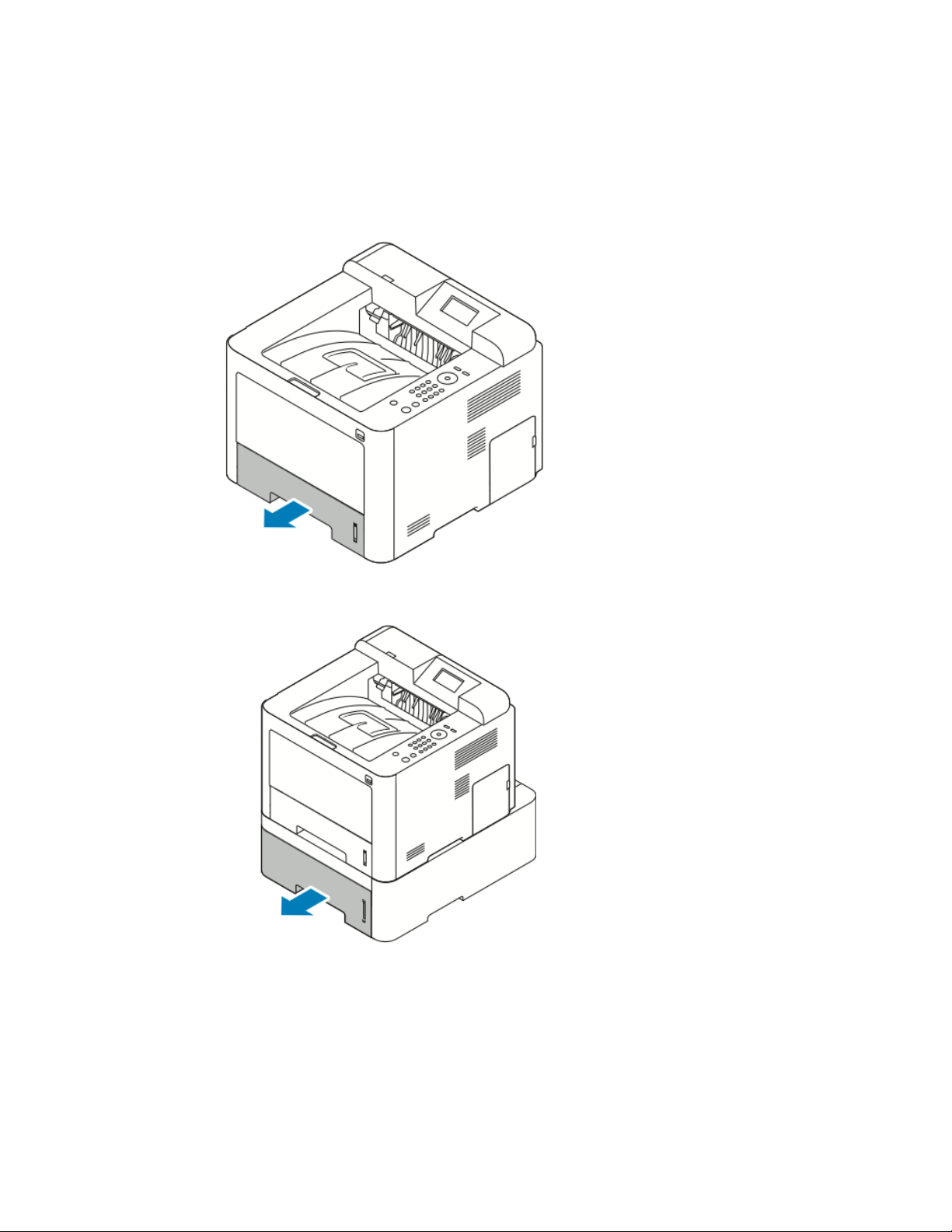
Papper och andra material
Fylla på papper i Magasin 1 och Tillvalsmagasin 2
Obs!
Följande procedur gäller i både magasin 1 eller magasin 2.
1. Dra ut facket.
• För magasin 1, dra ut och ta bort magasinet.
• För magasin 2, ta bort magasinet genom att dra ut det så långt det går, lyft
framsidan av magasinet något och dra sedan ut det.
Användarhandbok
4-7Xerox®Phaser®3330 skrivare
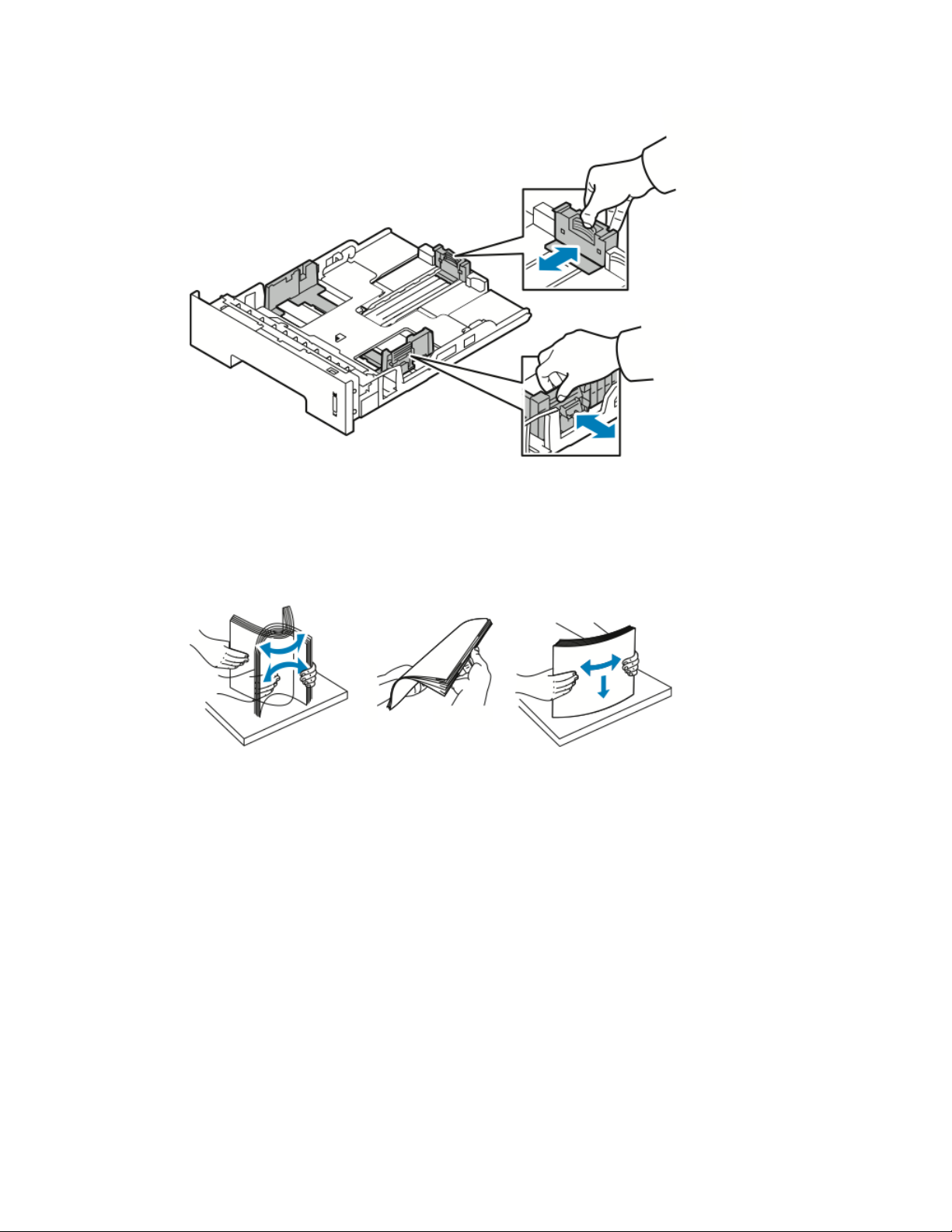
Papper och andra material
2. Flytta ut läng- och breddstöden:
a) Nyp styrspaken på varje stöd.
b) Skjut ut styrskenorna så långt det går.
c) Släpp spakarna.
3. Böj arken fram och tillbaka och bläddra igenom dem, jämna sedan till kanterna på
bunten på ett plant underlag. Det här förfarandet separerar eventuella ark som har
fastnat och minskar risken för papperstrassel.
Xerox®Phaser®3330 skrivare4-8
Användarhandbok

Papper och andra material
4. Fyll på papper i magasinet och justera pappersstöden i magasinet för att matcha
storleken på papperet.
• Fyll på papper i magasinet med framsidan ned.
• Fyll på hålslaget papper med hålen mot höger i skrivaren.
• Fyll inte på papper ovanför maxstrecket. Överfyllning kan orsaka pappersstopp.
5. Skjut in magasinet i skrivaren och tryck in det hela vägen.
6. Om du får en uppmaning på kontrollpanelen Pappersinställningar ska du kontrollera
pappersstorleken, typ och färg.
7. Tryck på Confirm när du är klar.
Ställa in pappersformat och typ
När du fyller på papper i pappersmagasinet ställer du in papperets storlek och typ med
kontrollpanelen.Fördatorutskrift, välj pappersformat och typi det program du använder
på din dator.
Obs!
Inställningar som görs från skrivarens drivrutin på din dator åsidosätter inställningarna
på kontrollpanelen.
När du har stängt pappersmagasinet, visas inställningarna för pappersformat och typ
automatiskt. Om det stämmer, använd inställningarna som visas eller använd följande
procedurer för att ändra inställningarna för storlek och typ av papper.
Ställa in pappersformat
1. Tryck på Menu på kontrollpanelen.
2. Tryck på upp/ner pilarna, och välj Magasininställningar.
3. Tryck på högerpilen.
4. Tryck på upp/ner pilarna och välj önskat magasin.
Användarhandbok
4-9Xerox®Phaser®3330 skrivare

Papper och andra material
5. Tryck på högerpilen.
6. Tryck på OK för att godkänna aktuella inställningar, eller tryck på nedåtpilen för att
ändra inställningen.
7. Tryck på högerpilen.
8. Med pappersformat valt ska du trycka på högerpilen.
9. Tryck på upp/ner pilarna och välj pappersformat.
10. Tryck på OK för att spara ändringarna.
Om du vill använda speciella format, välj ett eget pappersformat i Skrivardrivrutinen.
Ställa in papperstyp
1. Tryck på Menu på kontrollpanelen.
2. Tryck på upp/ner pilarna, och välj Magasininställningar.
3. Tryck på högerpilen.
4. Tryck på upp/ner pilarna och välj önskat magasin.
5. Tryck på högerpilen.
6. Tryck på OK för att godkänna aktuella inställningar, eller tryck på nedåtpilen för att
ändra inställningen.
7. Tryck på högerpilen.
8. Tryck på upp/ner-pilarna och välj papperstyp.
9. Tryck på högerpilen.
10. Tryck på upp/ner pilarna och väljer papperstyp.
11. Tryck på OK för att spara ändringarna.
Xerox®Phaser®3330 skrivare4-10
Användarhandbok

Papper och andra material
Skriva ut på specialpapper
Om du vill beställa papper, OH-film ellerannat material, kontaktadin lokala återförsäljare
eller besök www.xerox.com/office/3330supplies.
Kuvert
Obs!
Du kan bara skriva ut kuvert från det manuella magasinet. Mer information finns i
Standardformat som stöds.
Riktlinjer för utskrift på kuvert
• Utskriftskvaliteten beror på kvaliteten och hur kuverten ser ut. Testa ett annat
kuvertmärke om du inte får önskat resultat.
• Behåll konstant temperatur och relativ luftfuktighet.
• Förvara oanvända kuvert i förpackningen för att undvika fukt och torrhet som kan
försämra utskriftskvaliteten och orsaka veck. Fukt kan göra att kuverten försluts före
eller under utskrift.
• Innan du fyller påkuvert i magasinet, ta bort luftbubblorna genom att läggaen tung
bok på dem.
• Välj Kuvert som papperstyp i drivrutinsprogrammet.
• Använd inte vadderade kuvert. Använd kuvert som ligger plant på en yta.
• Använd inte kuvert med värmeaktiverat lim.
• Använd inte kuvert med tryck och förseglingsflikar.
• Använd endast papperskuvert.
• Använd inte kuvert med fönster eller metallspännen.
Fylla på kuvert i det manuella magasinet
1. Öppna det manuella magasinet.
2. Flytta breddstöden till magasinets kanter.
Användarhandbok
4-11Xerox®Phaser®3330 skrivare

Papper och andra material
Om du inte fyller på kuvert i det manuella magasinet när de har tagits ut ur
förpackningen, kan de bukta. Platta till dem för att undvika pappersstopp.
3. Lägg i kuvert genom att lägga kuverten med utskriftssidan uppåt, flikarna stängda
och ner och fliken på kuvertet till vänster.
4. Justera styrskenorna tills de ligger an mot kanterna på papperet.
5. Om du får en uppmaning på kontrollpanelen Pappersinställningar ska du kontrollera
pappersstorleken, typ och färg.
6. Tryck på Confirm när du är klar.
Xerox®Phaser®3330 skrivare4-12
Användarhandbok

Papper och andra material
Etiketter
Obs!
Du kan skriva ut etiketter endast från det manuella magasinet.
Riktlinjer för utskrift av etiketter
Försiktighet!
Använd inte ark där vissa etiketter saknas, är böjda eller bortdragna från arket. Det kan
skada skrivaren.
• Använd etiketter som är avsedda för laserskrivare.
• Använd inte vinyletiketter.
• Mata inte ett etikettark genom skrivaren mer än en gång.
• Använd inte torra gummietiketter.
• Skriv endast ut på ena sidan av etiketterna. Använd endast fulla etikettark.
• Förvara oanvända etiketter i sin originalförpackning. Låt arken ligga kvar i
originalförpackningen tills de ska användas. Lägg tillbaka alla ark som inte används
i originalförpackningen och förslut den.
• Förvara inte etiketter i extremt torra eller fuktiga miljöer eller i extrem värme eller
kyla. Om deförvarasunder extrema förhållandenkan det orsaka dålig utskriftskvalitet
eller att de fastnar i skrivaren.
• Byt ut lagret ofta. Om etiketterna förvaras för länge i extrema förhållanden kan de
bli skrynkliga och orsaka stopp i skrivaren.
• Välj Etikett som papperstyp i drivrutinsprogrammet.
• Ta bort allt annat papper från det manuella magasinet innan du fyller på etiketter.
Fylla på etiketter i det manuella magasinet
Om du vill fylla på etiketter i det manuella magasinet:
1. Öppna det manuella magasinet.
2. Flytta breddstöden till magasinets kanter.
Användarhandbok
4-13Xerox®Phaser®3330 skrivare

Papper och andra material
3. Lägg i etiketterna med framsidan upp.
4. Justera styrskenorna tills de ligger an mot kanterna på papperet.
5. Om det visas ett meddelande påkontrollpanelen, kontrollerapappersformat, typ och
färg på skärmen Pappersinställningar.
6. Tryck på Confirm när du är klar.
OH-film
Obs!
Du kan skriva ut OH-film från antingen det manuella magasinet eller från Magasin 1.
Riktlinjer för utskrift av OH-kopior
Ta bort allt papper innan du fyller på OH-film i facket.
• Håll OH-filmen i kanterna med båda händerna. Fingeravtryck eller veck kan ge dålig
utskriftskvalitet.
• När du har fyllt på OH-film ska du byta papperstypen till OH-film på skrivarens
kontrollpanel.
• Välj OH-film som papperstyp i drivrutinsprogrammet.
• Fyll inte på mer än 20 OH-filmark. Om du fyller på för mycket i magasinet kan
pappersstopp inträffa.
• Lufta inte OH-film.
Xerox®Phaser®3330 skrivare4-14
Användarhandbok

5
Utskrift
Översikt av utskrift
Innan utskrift måste datorn och skrivaren vara inkopplade, påslagna och anslutna till
ett aktivt nätverk. Se till att du har rätt programvara för skrivardrivrutinen installerad
på din dator. Mer information finns i Installera programvaran.
1. Välj lämpligt papper.
2. Fyll på papper i lämpligt magasin.
3. Ange storlek och typ på skrivarens kontrollpanel.
4. Gå till utskriftsinställningar i programmet. För de flesta program tryck på CTRL > P
för Windows eller CMD > P för Macintosh.
5. Välj din skrivare.
6. För att komma åt inställningarna för skrivardrivrutin för Windows, välj Egenskaper
eller Inställningar. Fö Macintosh välj Xerox®-funktioner .
7. Markera önskade alternativ.
8. Skicka jobbet till skrivaren genom att klicka på Skriv ut.
Närliggande ämnen:
Fylla på papper
Välja utskriftsalternativ
Skriva ut på bägge sidor av papperet
Skriva ut på specialpapper
Användarhandbok
5-1Xerox®Phaser®3330 skrivare

Utskrift
Välja utskriftsalternativ
Utskriftsalternativ, som även heter skrivardrivrutinens programvarualternativ, anges
som Utskriftsinställningar i Windows och Xerox®-funktioner i Macintosh.
Utskriftsalternativ inkluderar inställningar för dubbelsidig utskrift, sidlayout och
utskriftskvalitet. Du kan välja standardinställningar för olika utskriftsalternativ. För mer
information se Ställa in standardutskriftsalternativ för Windows och Välja
utskriftsalternativ för Macintosh. Utskriftsalternativ som du ställer in inifrånprogrammet
är tillfälliga och sparas inte.
Skrivardrivrutin Hjälp
Xerox®-skrivardrivrutin Hjälp finns tillgänglig från fönstret Utskriftsinställningar. För att
se hjälp om skrivardrivrutinen, klicka på Hjälp (?) i det nedre vänstra hörnet i fönstret
Utskriftsinställningar.
Information om Utskriftsinställningar visas i Hjälpfönstret på två flikar:
• Innehåll visar en lista över drivrutinsflikarna högst upp och de områden längst ner i
fönstret Utskriftsinställningar. Klicka på fliken Innehåll för att hitta förklaringar till
var och en av drivrutinsfälten och områdena i fönstret Utskriftsinställningar.
• I Sök får du ett fält där du kan ange ämnet eller funktionen som du behöver
information om.
Windows utskriftsalternativ
Ställa in standardutskriftsalternativ för Windows
När du skriver ut från ett program använder skrivaren de inställningar för utskriftsjobb
som anges i fönstretUtskriftsinställningar. Du kan ange dina vanligaste utskriftsalternativ
och spara dem så att du inte behöver ändra dem varje gång du skriver ut.
Till exempel, ange dubbelsidig utskrift om du vill skriva ut på båda sidor av papperet för
de flesta jobb i Utskriftsinställningar.
Xerox®Phaser®3330 skrivare5-2
Användarhandbok

Utskrift
Så här väljer du standardutskriftsalternativ:
1. På datorn, gå till listan över skrivare:
a) För Windows Vista, klicka på Start > Kontrollpanelen > Maskinvara och ljud >
Skrivare.
b) För Windows 7, klicka på Start > Enheter och skrivare.
c) För Windows 8, klicka på Kontrollpanelen > Enheter och skrivare.
Obs!
Om ikonen Kontrollpanelen inte visas på skrivbordet ska du högerklicka på
skrivbordet och sedan välja Anpassa > Kontrollpanelen – startsida > Enheter
och skrivare.
2. I listan ska du högerklicka på ikonen för din skrivare och klicka på
Utskriftsinställningar.
3. I fönstret Utskriftsinställningar ska du klicka på en flik, välja tillvalen och klicka på
OK för att spara.
Mer information om alternativen för Windows skrivardrivrutin i fönstret
Utskriftsinställningar finns om du klickar på knappen Hjälp (?).
Välja Windows utskriftsalternativ för en enstaka utskrift
Om du vill använda speciella skrivarinställningar för ett visst jobb, kan du ändra
Skrivarinställningar innan du skickar jobbet till skrivaren. Till exempel, om du vill ha
högsta utskriftskvaliteten när du skriver ut ett dokument i Utskriftsinställningar ska du
välja Förbättrad och sedan skicka utskriften.
1. Gå till utskriftsinställningarna när dokumentet är öppet i programmet. För de flesta
program ska du klicka på Arkiv > Skriv ut eller trycka på CTRL > P.
2. För att öppna fönstret Egenskaper, välj din skrivare, klicka sedan på knappen
Egenskaper eller Inställningar. Namnet på knappen varierar beroende på
programmet.
3. I fönstret Egenskaper, klicka på en flik och välj sedan.
4. För att spara dina val och stänga fönstret Egenskaper klicka på OK.
5. Skicka jobbet till skrivaren genom att klicka på OK.
Spara en uppsättning av vanliga använda utskriftsalternativ för Windows
Du kan definiera och spara en uppsättning alternativ, så att du kan använda dem i
framtida utskrifter.
Så här sparar du en uppsättning utskriftsalternativ:
1. När dokumentet är öppet i programmet klickar du på Arkiv > Skriv ut.
2. Markera skrivaren och klicka sedan på Egenskaper.
3. I fönstret Egenskaper, välj önskade inställningar för varje flik.
4. Spara inställningarna genom att klicka på pilen till höger om fältet Sparade
inställningar längst ned i fönstret och klicka sedan på Spara som.
5. Skriv in ett namn för uppsättningen av utskriftsalternativ, spara sedan alternativen
i listan Sparade inställningar, klicka på OK.
Användarhandbok
5-3Xerox®Phaser®3330 skrivare

Utskrift
6. Om du vill skriva ut med alternativen markerar du namnet i listan.
Macintosh-utskriftsalternativ
Välja utskriftsalternativ för Macintosh
Om du vill använda specifika utskriftsalternativ ändrar du inställningarna innan du
skickar jobbet till skrivaren.
1. När dokumentet är öppet i programmet klickar du på Arkiv > Skriv ut.
2. Välj din skrivare.
3. Välj Xerox®-funktioner.
4. Markera önskade alternativ.
5. Klicka på Skriv ut.
Spara en uppsättning av vanliga använda utskriftsalternativ för Macintosh
Du kan definiera och spara en uppsättning alternativ, så att du kan använda dem i
framtida utskrifter.
Så här sparar du en uppsättning utskriftsalternativ:
1. När dokumentet är öppet i programmet klickar du på Arkiv > Skriv ut.
2. I listan över skrivare väljer du din skrivare.
3. Välj önskade utskriftsalternativ.
4. Om du vill spara inställningarna väljer du Spara aktuella inställningar som
förinställning.
Linux utskriftsalternativ
Starta Xerox®Printer Manager (utskriftshanteraren)
Starta Xerox®Printer Manager från kommandoraden:
1. Logga in som rot.
2. Skriv ut xeroxprtmgr.
3. Tryck på Enter eller Retur.
Skriva ut från en Linux-arbetsstation
Xerox®-skrivardrivrutinen accepterar en inställningsfil för jobbärende som innehåller
förinställda utskriftsfunktioner. Du kan också skicka utskriftsjobb via kommandoraden
med lp/lpr. Mer information om Linux-utskrift finns om du klickar på Hjälp (?)-knappen
i Xerox®-skrivardrivrutin.
1. Skapa en utskriftskö. Om du vill lägga upp en kö, se System Administrator Guide på
www.xerox.com/office/3330docs.
2. Öppna dokumentet eller bilden i programmet och öppna dialogrutan Skriv ut.
För de flesta program ska du klicka på Arkiv > Skriv ut eller trycka på CTRL > P.
3. Välj målet utskriftskön.
4. Stäng dialogrutan Skriv ut.
5. I Xerox®-skrivardrivrutinen väljer du de tillgängliga skrivarfunktionerna.
6. Klicka på Skriv ut.
Xerox®Phaser®3330 skrivare5-4
Användarhandbok

Utskrift
Skapa ett jobbärende med Xerox-skrivardrivrutin
1. I en kommandorad, ska du öppna Xerox®-skrivardrivrutinen, logga in som root och
skriva xeroxprtmgr.
2. På skärmen Mina Skrivare ska du markera skrivaren.
3. I det övrehörnet, klicka på Redigera skrivare, välj sedan alternativ för utskriftsjobbet.
4. Klicka på Spara som, spara sedan jobbärendet i hemkatalogen.
Personlig information, såsom ett lösenord för säker utskrift sparas inte i jobbärendet.
Du kan ange informationen på kommandoraden.
Skriv kommandot lp -d{Target_Queue} - oJT=<path_to_ticket> <file_name> om
du vill skriva ut genom att använda jobbärendet.
Följande kommandon är exempel på hur du skriver ut ett jobbärende:
lp -d{Target_Queue} -oJT={Absolute_Path_To_Job_Ticket}
{Path_To_Print_File}
lp -dMyQueue -oJT=/tmp/DuplexedLetterhead /home/user/PrintReadyFile
lp -dMyQueue -oJT=/tmp/Secure -oSecurePasscode=1234
/home/user/PrintReadyFile
Utskriftsfunktioner
Skriva ut på bägge sidor av papperet
Papperstyper för automatisk dubbelsidig utskrift
Skrivaren kan skriva ut ett dubbelsidigt dokument automatiskt på papper som stöds.
Innan du skriver ut ett dubbelsidigt dokument ska du kontrollera att papperstypen och
vikten stöds. Mer information finns i Papperstyper och vikter för automatisk dubbelsidig
utskrift som stöds.
Skriva ut ett dubbelsidigt dokument
Alternativ för automatisk dubbelsidig utskrift anges i skrivardrivrutinen. Skrivardrivrutinen
använder inställningar för stående eller liggande orientering från programmet för att
skriva ut dokumentet.
Dubbelsidiga layoutalternativ
Du kan ange sidlayout för dubbelsidig utskrift som bestämmer hur de utskrivna sidorna
vänds. De här inställningarna åsidosätter programsidans orienteringsinställningar.
Användarhandbok
LiggandeStående
5-5Xerox®Phaser®3330 skrivare
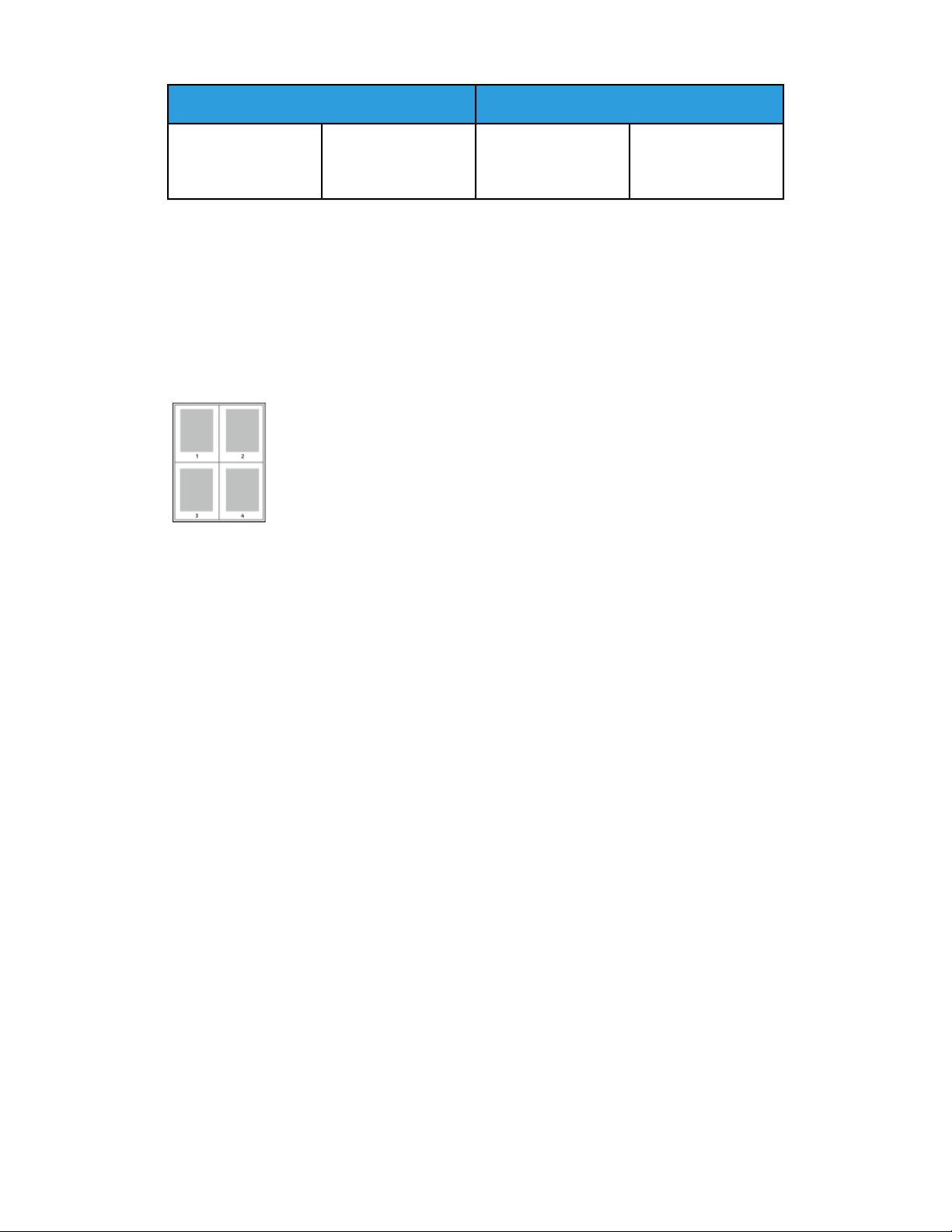
Utskrift
LiggandeStående
Dubbelsidig utskrift
Dubbelsidig utskriftDubbelsidig utskrift,
Dubbelsidigt kalenderformat
Dubbelsidig utskrift,
Dubbelsidigt kalenderformat
Välja pappersalternativ för utskrift
Det finns två sätt att välja papper för utskriften:
• Låt skrivaren automatiskt välja vilket papper som ska användas baserat på
dokumentstorlek, papperstyp och pappersfärg du anger.
• Välj ett visst magasin som fyllts på med önskat papper.
Skriva ut flera sidor på ett enda ark
Vid utskrift av flersidiga dokument kan du skriva ut fler än en dokumentsida
på ett pappersark.
1. På fliken Utskriftslayout väljer du Sidor per ark.
2. Välj 1, 2, 4, 6, 9 eller 16 sidor per sida.
Sidlayout finns på fliken Dokumentalternativ.
Skalning
Skalningminskar eller förstorar originaldokumentet att passa den valda pappersstorleken.
I Windows finns Alternativ för skalning i skrivardrivrutinen på fliken Utskriftsalternativ
i fältet Papper.
För att komma åt Alternativ för skalning ska du klicka på pilen till höger om fältet Papper,
välj Annat format och välj sedan Advanced pappersstorlek.
• Ingen skalning: Det här alternativet ändrar inte storleken på sidbilden som finns på
pappret och 100 % visas i procentrutan. Om den ursprungliga storleken är större än
den utskrivna storleken, beskärs sidbilden. Om den ursprungliga storleken är mindre
än den utskrivna storleken, visas extra område runt sidbilden.
• Skala automatiskt: Det här alternativet skalar dokumentet så att det passar den
valda Pappersstorleken. Skalningsbeloppet visas i procentrutan under provbilden.
• Manuell skalning:Det här alternativet skalar dokumentet med det belopp som anges
i procentrutan under förhandsgranskningen.
Uskriftskvalitet
Utskriftskvalitetslägen:
• Standard, utskriftskvalitetsläge: 600 x 600 dpi (punkter per tum)
• Förbättrad, utskriftskvalitetsläge: 600 x 600 x 5 dpi (1200 x 1200 förbättrad
bildkvalitet)
Xerox®Phaser®3330 skrivare5-6
Användarhandbok

Utskrift
Obs!
Utskriftsupplösningar anges endast för Postscript-drivrutiner. Det enda
utskriftskvalitetsläget för PCL är Förbättrad.
Skriva ut från ett USB-minne
Du kan skriva ut .pdf, .ps, .pcl, .prn, .tiff och .xps-filer direkt från ett USB-minne.
Obs!
Om USB-portar är avaktiverade, kan du inte använda en USB-kortläsareför autentisering,
för att uppdatera programvaran, eller att skriva ut från ett USB-minne.
Systemadministratören måste ställa in den här funktionen innan du kan använda den.
Mer informationfinns i SystemAdministrator Guide på www.xerox.com/office/3330docs.
Om du vill skriva ut från ett USB-minne:
1. Sätt i USB-minnet i en USB-port på skrivaren.
Alternativet Skriv ut från USB markeras på kontrollpanelen.
2. Tryck på högerpilen.
3. Använd pilarna upp/ner för att bläddra igenom listan och leta reda på utskrivbara
filer.
4. Med filen du vill skriva ut markerad trycker du på OK.
5. Markera antal kopior och tryck på OKOK.
6. Markera val av magasin och tryck på OK.
Användarhandbok
5-7Xerox®Phaser®3330 skrivare
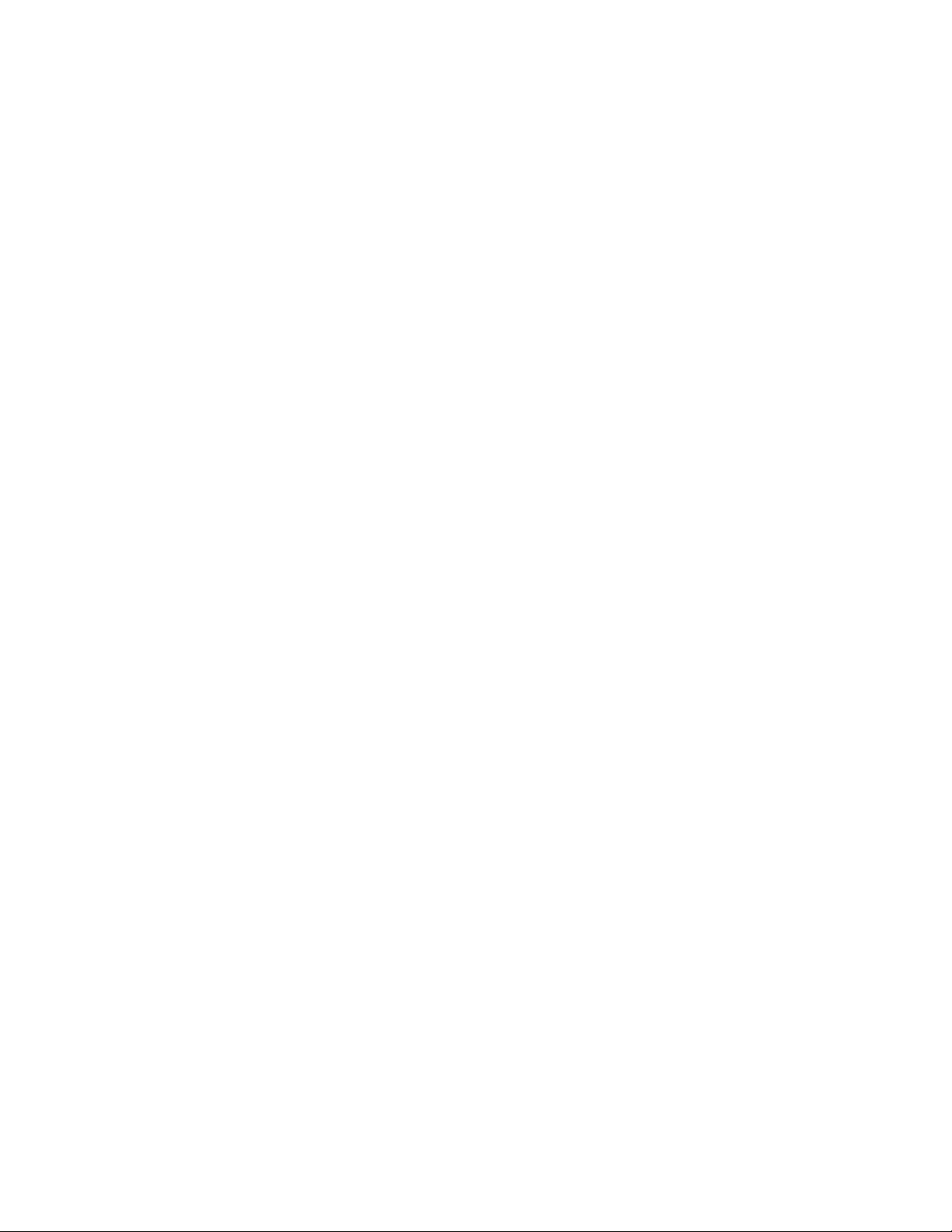
Utskrift
Xerox®Phaser®3330 skrivare5-8
Användarhandbok
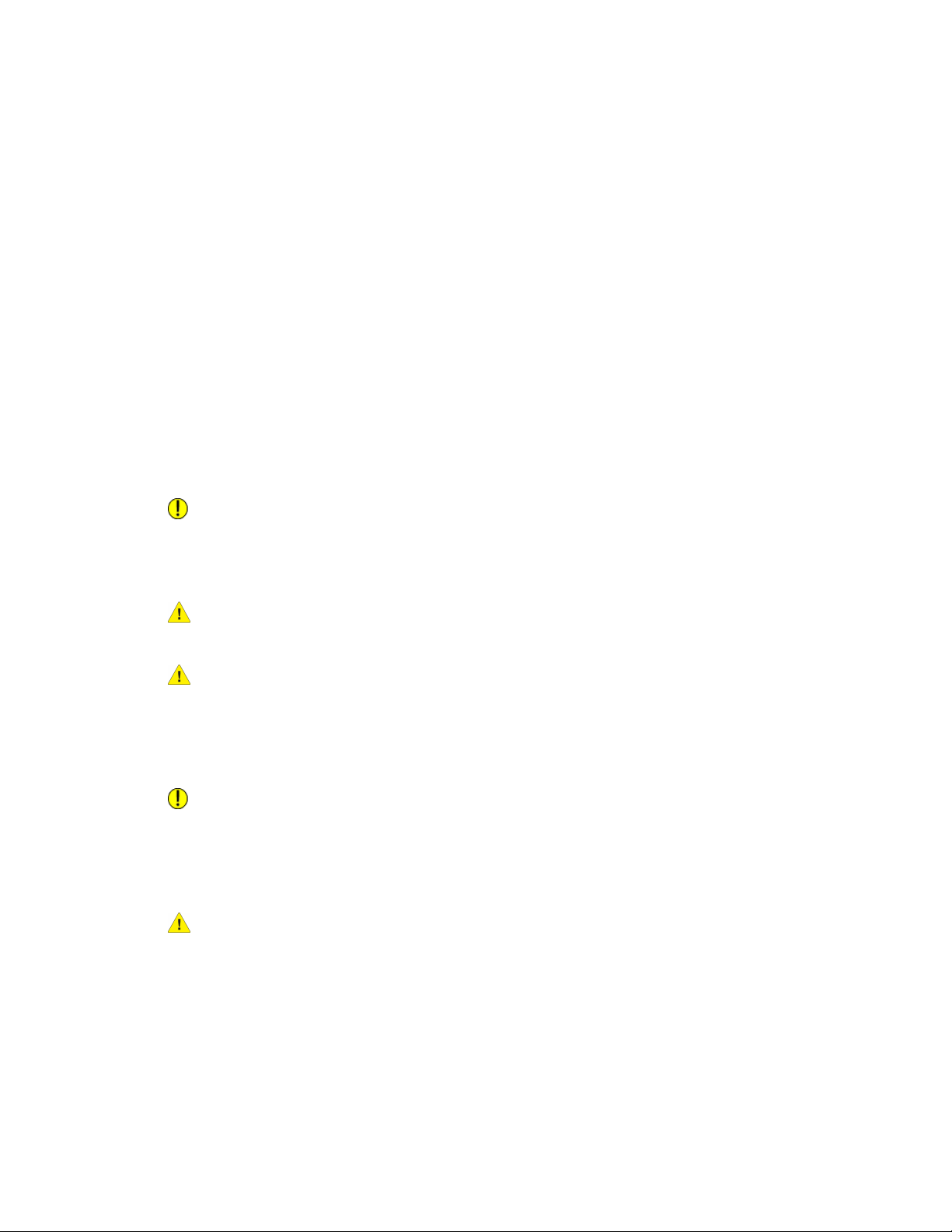
6
Underhåll
Rengöra skrivaren
Allmänna försiktighetsåtgärder
Försiktighet!
Använd inte organiska eller starka kemiska lösningar eller rengöringsmedel i sprayform
när du rengör skrivaren. Häll inte vätskor i eller på skrivaren. Använd endast
förbrukningsmaterialoch rengöringsmaterial enligt anvisningarna i denna dokumentation.
Varning!
Förvara allt rengöringsmaterial utom räckhåll för barn.
Varning!
Använd inte rengöringsmedel i tryckbehållare på eller i skrivaren. Vissa trycksprayer
innehåller explosiva blandningar och lämpar sig inte för användning i elektriska
tillämpningar. Användning av trycksatta rengöringssprayer ökar risken för brand och
explosion.
Försiktighet!
Ta inte bort luckor eller skydd som är fastskruvade. Komponenter bakom kåpor och
höljen är inte avsedda att underhållas och repareras av användaren. Underhåll inte den
här skrivaren på något annat sätt än som beskrivs i dokumentationen som medföljer
skrivaren.
Varning!
Interna delar av skrivaren kan vara varm. Var försiktig när dörrar och luckor är öppna.
• Placera inga föremål ovanpå skrivaren.
• Öppna inte luckor och dörrar vid utskrift.
• Luta inte skrivaren medan den används.
• Rör inte de elektriska kontakterna eller växlarna. Om du gör det kan skrivaren skadas
och utskriftskvaliteten försämras.
• Se till att delar som tas bort vid rengöring sätts tillbaka innan du kopplar in skrivaren.
Användarhandbok
6-1Xerox®Phaser®3330 skrivare

Underhåll
Rengöra maskinen utvändigt
Rengör skrivaren utvändigt ungefär en gång i månaden.
Försiktighet!
Spruta inte rengöringsmedel direkt på skrivaren. Flytande rengöringsmedel kan komma
in i skrivaren genom en lucka och orsaka problem. Använd aldrig andra rengöringsmedel
än vatten eller ett neutralt medel.
1. Torka av pappersmagasinet, utmatningsfacket,kontrollpanelen och andra delar med
en fuktig, mjuk trasa.
2. Efter rengöring, torka av med en torr, mjuk trasa.
Obs!
Vid svåra fläckar använder du en liten mängd rengöringsmedel och torkar försiktigt
bort fläcken.
Beställa tillbehör
När det är dags att beställa tillbehör
En varning visas på kontrollpanelen när det är dags att byta ut tonerkassetten eller
trumkassetten. Se till att du har nya tillbehör tillgängliga. Det är viktigt att du beställer
tillbehören när meddelandet visas första gången, för att undvika avbrott i utskriften. Ett
felmeddelande visas på kontrollpanelen när tonerkassetten eller trumkassetten måste
bytas ut.
Beställ tillbehör från din lokala återförsäljare eller gå till
www.xerox.com/office/3330supplies.
Försiktighet!
Användning av tillbehör från andra tillverkare än Xerox rekommenderas inte.
Xerox-garantin, serviceavtal och Total Satisfaction Guarantee (Garanti för fullständig
belåtenhet) omfattar inte skador, fel eller försämrad prestanda som orsakats av
användning av tillbehör som inte kommer från Xerox, eller användning av tillbehör från
Xerox som inte är avsedda för denna skrivare. Total Satisfaction Guarantee (Garanti för
fullständig belåtenhet) finns i USA och Kanada. Täckning kan variera utanför dessa
områden. Kontakta din Xerox-representant för mer information.
Visa status på skrivartillbehör
På kontrollpanelen kan du när som helst kontrollera status och återstående livslängd på
skrivartillbehör.
1. Tryck på Menyknappen på skrivaren.
2. Tryck på nedpilen och välj Information.
3. Tryck på högerpilen.
4. Tryck på nedpilen och välj Information om tillbehör. Tryck på högerpilen.
Xerox®Phaser®3330 skrivare6-2
Användarhandbok
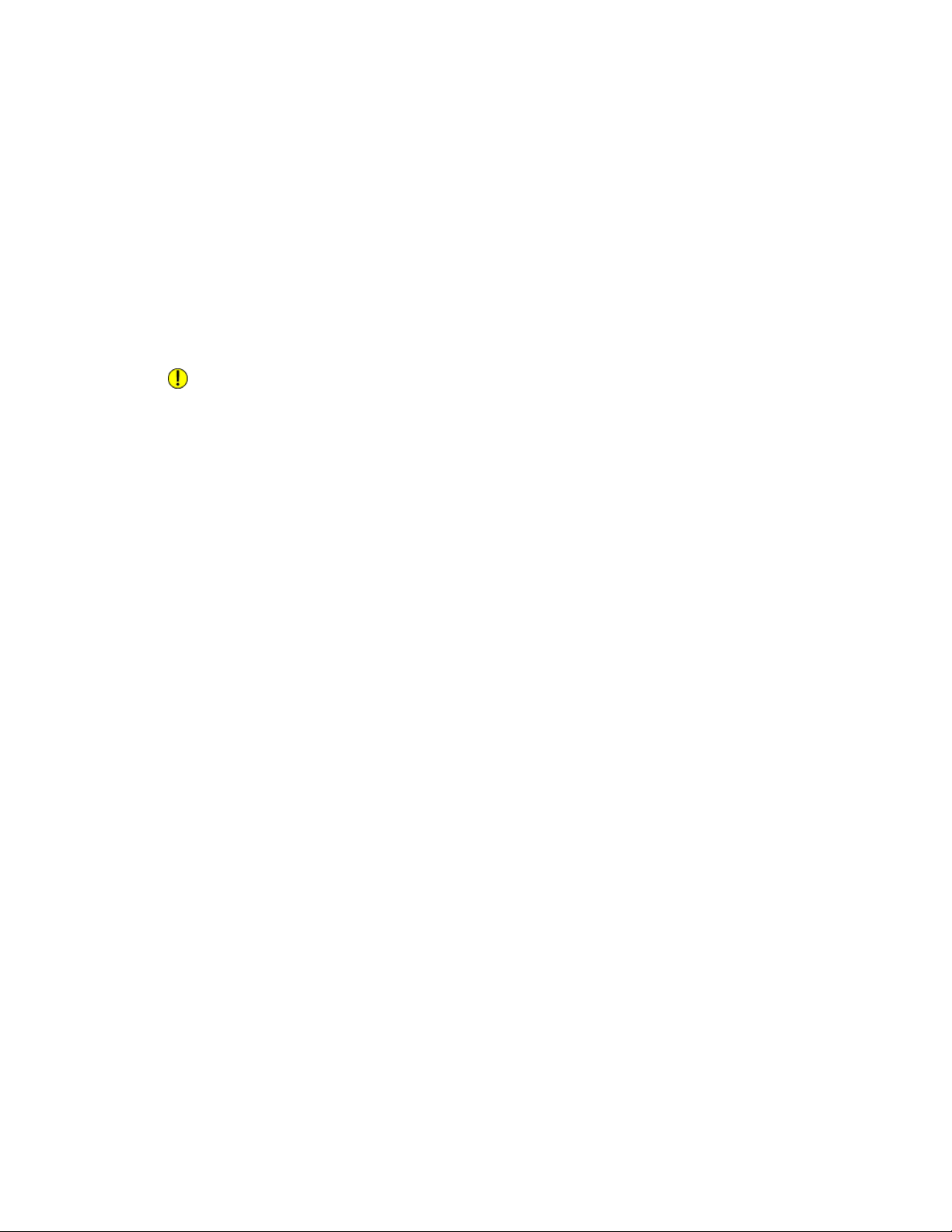
Underhåll
En lista med information om skrivartillbehör visas. Använd Upp/Nerpilarna och välj
ditt alternativ för att visa status.
Förbrukningsmaterial
Förbrukningsmaterial är skrivartillbehör som förbrukas när skrivaren används.
Förbrukningsmaterial för skrivaren är den äkta Xerox®Svart färgpulerkassetten och
Xerox®Smart Kit trumkassetten.
Obs!
• Förbrukningsmaterial inkluderar installationsanvisningar.
• För att säkerställa utskriftskvaliteten har färgpulverkassetten och trumkassetten
utformats så att de upphör att fungera vid en förbestämd punkt.
Försiktighet!
Användning av tillbehör frånandra tillverkareän Xerox rekommenderasinte. Användning
av färgpulver med annat än äkta Xerox®färgpulver kan påverka utskriftskvaliteten och
skrivarens tillförlitlighet. Xerox®färgpulver är det enda färgpulver som har utvecklats
och tillverkats under stränga kvalitetskontroller av Xerox för användning tillsammans
med den här skrivaren.
Komponenter som kräver regelbundet underhåll
Artiklar som kräver regelbundet underhåll är sådana skrivardelar som har en begränsad
livslängd och som regelbundet måste bytas ut. Utbytesmaterialet kan utgöras av delar
eller satser. Komponenter som kräver regelbundet underhåll byts normalt ut av kunden.
Obs!
Varje rutinunderhåll inkluderar installationsanvisningar.
Rutinunderhåll för skrivaren inkluderar följande:
• Färgpulverkassett med standardkapacitet
• Färgpulverkassett med hög kapacitet
• Färgpulverkassett med extra hög kapacitet
• Trumkassett
Obs!
Alla alternativen stöds inte på alla skrivare. Vissa alternativ gäller endast för vissa
skrivarmodeller eller konfigurationer.
Användarhandbok
6-3Xerox®Phaser®3330 skrivare

Underhåll
Färgpulverkassetter
Allmänna försiktighetsåtgärder för färgpulverkassetten
Varning!
• Vid byte av en färgpulverkassett, var noga med att inte spilla färgpulver. Undvik
kontakt med kläder, hud, ögon och mun om du spiller färgpulver. Andas inte in
färgpulverdamm.
• Förvarafärgpulverkassetter utom räckhåll för barn. Om ett barn råkar svälja färgpulver,
se till att barnet spottar ut färgpulvret och sköljer munnen med vatten. Kontakta en
läkare omedelbart.
• Använd en fuktig trasa för att torka bort spilld färgpulver. Använd aldrig en
dammsugare för att ta bort spill. Elektriska gnistor inuti dammsugaren kan orsaka
en brand eller explosion. Om du spiller en stor mängd färgpulver kan du kontakta din
lokala Xerox-representant.
• Kasta aldrig en färgpulverkassett i en öppen eld. Återstående färgpulver i kassetten
kan fatta eld och orsaka brännskador eller explosion.
Byta ut en färgpulverkassett
När en tonerkassett närmar sig slutet av sin förväntade livslängd, visar kontrollpanelen
ett meddelande om låg tonernivå. När en färgpulverkassett är tom, stannar skrivaren
och ett meddelande på kontrollpanelen visas.
Obs!
För varje färgpulverkassett medföljer installationsanvisningar.
Orsak och lösningSkrivarens statusmeddelande
Låg tonerstatus. Se till att en ny
färgpulverkassett finns tillgänglig.
Byt ut färgpulverkassett
Färgpulverkassetten är snart slut. Beställ en ny
färgpulverkassett.
Färgpulverkassetten är tom. Öppna sidoluckan
och sedan frontluckan och byt sedan ut
tonerkassetten.
Trumkassetter
Allmänna försiktighetsåtgärder för trumkassetten
Försiktighet!
Utsätt inte trumkassetten fördirekt solljus eller starkt lysrör inomhus. Berör inte trummans
yta (den får inte repas).
Försiktighet!
Lämna aldrig skrivarens luckor öppna under en längre tid, särskilt på ljusa platser.
Exponering för ljus kan skada trumkassetten.
Xerox®Phaser®3330 skrivare6-4
Användarhandbok

Underhåll
Varning!
Kasta aldrig en trumkassett i en öppen eld. Patronen kan fattaeld och orsaka brännskador
eller explosion.
Byta ut en trumkassett
När en trumkassett närmar sig slutet av sin förväntade livslängd, visar kontrollpanelen
ett meddelande om att trumkassettsnivån är låg. När en trumkassetten är tom, stannar
skrivaren och ett meddelande visas på kontrollpanelen.
Obs!
För varje trumkassett medföljer installationsanvisningar.
Orsak och lösningSkrivarens statusmeddelande
Trumkassetten är låg. Beställ en ny trumkassett.Låg nivå på bildenheten. Se till att en ny
trumkassett finns tillgänglig.
Inget meddelande men skrivaren slutar skriva
ut.
Trumkassetten måste bytas ut. Öppna
frontluckan och byt sedan ut trumkassetten.
Återvinning av tillbehör
Mer information om Xerox®återvinningsprogram finns på: www.xerox.com/gwa.
Flytta skrivaren
Varning!
Undvik elektriska stötar genom att aldrig vidröra elkontakten med våta händer. När du
drar ur nätsladden, se tillatt du håller ikontakten och intei sladden. Om du drar i sladden
kan den skadas, vilket kan leda till brand eller elektriska stötar.
Varning!
När du flyttar skrivaren ska du inte luta den mer än 10 grader framåt, bakåt, åt vänster
eller höger. Om du lutar skrivaren mer än 10 grader kan toner spillas ut.
Varning!
Om tillbehöret för 550-ark är installeratska du avinstalleradet innan du flyttar skrivaren.
Om tillbehöret för 550 ark inte sitter fast på skrivaren kan den ramla marken och orsaka
skador.
Följ dessa anvisningar när du flyttar skrivaren:
1. Slå av skrivaren och vänta tills den stängs av. Mer information finns i Slå På och Av
skrivaren.
2. Ta bort allt papper eller annat material från utmatningsfacket.
3. När du flyttar skrivaren från en plats till en annan måste du vara försiktig så att
skrivaren inte välter.
Användarhandbok
6-5Xerox®Phaser®3330 skrivare

Underhåll
4. Lyft och bär skrivaren enligt bilden.
• För att förhindra att skrivaren ramlar eller välter skadu hålla den med ena handen
underifrån och den andra ovanifrån för att stabilisera den.
• Packa om skrivaren och dess tillbehör i originalförpackningen eller i en
ompackningssats från Xerox. Information om ompackningssatser finns på
www.xerox.com/office/3330support.
• När du flyttar skrivaren långt ska du ta bort tonerkassetterna och trumkassetterna
för att förhindra att toner spills ut.
Försiktighet!
Underlåtenhet att packa om skrivaren på rätt sätt för transport kan leda till skador
som inte täcks av Xerox®-garantin, serviceavtalet eller Total Satisfaction Guarantee.
Xerox®-garantin, serviceavtalet eller Total Satisfaction Guarantee täcker inte skada
på skrivaren som orsakas av felaktig flytt.
5. När du har flyttat skrivaren:
a) Sätt tillbaka alla delar som du har tagit bort.
b) Koppla ihop skrivaren till kablarna och nätsladden.
c) Koppla in och slå på skrivaren.
Information omfaktureringoch räkneverk
Information om fakturering och räkneverk visas på informationsskärmen Räkneverk på
kontrollpanelen. Antalet visningar används för fakturering.
Information om fakturering och räkneverk:
1. På skrivarens kontrollpanel trycker du på menyknappen.
2. Tryck på nedpilen och välj Information.
3. Tryck på högerpilen, använd sedan nedåtpilen för att välja Räkneverk.
4. Tryck på högerpilen för att visa en lista över informationstyper.
Xerox®Phaser®3330 skrivare6-6
Användarhandbok

7
Felsökning
Allmän felsökning
Det här avsnittet innehåller procedurer för att hjälpa dig att hitta och lösa problem. Lös
vissa problem genom att helt enkelt starta om skrivaren.
Starta om skrivaren
Så här startar du om skrivaren:
1. Tryck på Strömknappen.
2. Tryck på nedåtpilen och välj Stäng av på kontrollpanelen.
3. Tryck på OK.
Skrivaren stängs av.
4. Tryck på strömbrytaren efter en minut.
Skrivaren börjar initiera och rapporterar sedan att den är klar att skriva ut. En
konfigurationsrapport skrivs ut.
Det gick inte att slå på skrivaren
Nätsladden har inte anslutits korrekt till uttaget.
Det är problem med uttaget som maskinen är
ansluten till.
Maskinen är ansluten till ett uttag med en
spänning eller frekvens som inte överensstämmer
med maskinspecifikationerna.
Användarhandbok
LösningarMöjliga orsaker
Slå på strömbrytaren.Strömbrytaren är inte påslagen.
Stäng av skrivaren med strömbrytaren och
anslut nätsladden ordentligt i uttaget.
Koppla in en annan elutrustning i uttaget
för att se om det fungerar ordentligt.
Prova ett annat uttag.
Använd en strömkälla inom
specifikationerna för skrivaren.
7-1Xerox®Phaser®3330 skrivare

Felsökning
Försiktighet!
Anslut tretrådssladden med jordstift direkt i ett jordat eluttag.
Närliggande ämnen:
Elspecifikationer
Skrivaren återställs eller stängs av ofta
LösningarMöjliga orsaker
Nätsladden har inte anslutits korrekt till uttaget.
Ett systemfel har inträffat.
Skrivaren är ansluten till en avbrottsfri
strömförsörjning.
Skrivaren är kopplad till ett grenuttag som delas
med andra högspänningsenheter.
Dokument skrivs ut från fel fack
Programmet och skrivardrivrutinen ha
konkurrerande val av magasin.
Stäng av skrivaren, kontrollera att nätsladden
är ansluten korrekt till skrivaren och uttaget och
slå sedan på skrivaren.
Slå av skrivaren och slå sedan på den. Skriv ut
rapporten Felmeddelanden från menyn
Felsökningssidor. Kontakta din Xeroxrepresentant om felet kvarstår.
Stäng av skrivaren, anslut sedan nätsladden till
ett lämpligt uttag.
Anslut skrivaren direkt till uttaget eller till ett
grenuttag som inte delas med andra
högspänningsenheter.
LösningarMöjliga orsaker
1. Kontrollera vilket magasin som har valts i
skrivardrivrutinen.
2. 2. Gå till utskriftsformat eller
skrivarinställningarna i programmet som
du skriver ut.
3. 3. Ställ in papperskällan så att det matchar
det magasin som valts i skrivardrivrutinen
eller ställ in papperskällan till Välj
automatiskt.
Xerox®Phaser®3330 skrivare7-2
Användarhandbok

Automatiska dubbelsidiga utskriftsproblem
LösningarMöjliga orsaker
Felsökning
Papper som ej stöds eller som är fel
Felaktiga inställningar
Pappersmagasinet stängs inte
Pappersmagasinet stängs inte helt.
Utskriften tar för lång tid
Se till att du använder ett pappersformat och
en vikt för dubbelsidig utskrift. Kuvert och
etiketter kan inte användas för dubbelsidig
utskrift. För mer information se Papperstyper
och vikter för automatisk dubbelsidig utskrift
som stöds och Standardpappersstorlekar som
stöds för automatisk dubbelsidig utskrift.
I skrivardrivrutinen Egenskaper väljer du
Dubbelsidig utskrift på fliken
Papper/Utmatning.
LösningMöjlig orsak
Visst skräp eller ett föremål blockerar
magasinet.
LösningarMöjliga orsaker
Skrivaren är inställd på ett långsammare
utskriftsläge. Skrivaren kan till exempel ställas
in för att skriva ut på kraftigt papper.
Skrivaren är i energisparläge.
Sättet som skrivaren installerades på nätverket
kan ha orsakat ett problem.
Utskriftskvalitetsläget i drivrutinen är inställd
på Förbättrad.
Det tar längre tid att skriva ut på vissa typer av
specialpapper. Se till att papperstypen är
korrekt inställd i drivrutinen och på skrivarens
kontrollpanel.
Det tar tid för utskriften att startanär skrivaren
avslutar lågeffektläget.
Bestäm om en utskriftsbuffert eller en dator
som delar skrivaren buffrar alla utskrifter och
sedan spolar dem till skrivaren. Spooling kan
görautskriftshastigheter långsam. För att testa
hastigheten på skrivaren ska du skriva ut vissa
informationssidorsåsom Office demosida. Om
sidan skrivs ut med skrivarens normala
hastighet kan det vara ett problem med ett
nätverk eller skrivarinstallationen. Kontakta
systemadministratören för ytterligare hjälp.
Vänta. Ingen åtgärd behövs.Jobbet är komplex.
Ändra utskriftskvalitetsläge i skrivardrivrutinen
till Standard.
Användarhandbok
7-3Xerox®Phaser®3330 skrivare

Felsökning
Skrivaren skriver inte ut
LösningarMöjliga orsaker
Det finns ett fel i skrivaren.
Nätsladden har inte anslutits
korrekt till uttaget.
Skrivaren är upptagen.
Följ anvisningarna på skärmen för att åtgärda felet.
Kontakta din Xerox-representant om felet kvarstår.
Lägg i papper i facket.Skrivaren har slut på papper.
Byt ut den tomma tonerkassetten.En tonerkassett är tom.
Stäng av skrivaren, kontrollera att nätsladden är ansluten korrekt
till skrivaren och uttaget och slå sedan på skrivaren. Mer
information finns i Slå På och Av skrivaren. Kontakta din Xeroxrepresentant om felet kvarstår.
• En tidigare utskrift kan vara problemet. På datorn kan du
använda skrivaregenskaperna för att ta bort alla utskriftsjobb
i utskriftskön.
• Lägg i papper i facket.
• Gå till skrivarens kontrollpanel och tryck på knappen
Jobbstatus. Kontrollera Ethernet-anslutningen mellan
skrivaren och datorn om utskriften inte visas.
• Gå till skrivarens kontrollpanel och tryck på knappen
Jobbstatus. Kontrollera USB-anslutningen mellan skrivaren
och datorn om utskriften inte visas. Slå av skrivaren och slå
sedan på den.
Skrivarkabeln är frånkopplad.
• Gå till skrivarens kontrollpanel och tryck på knappen
Jobbstatus. Kontrollera Ethernet-anslutningen mellan
skrivaren och datorn om utskriften inte visas.
• Gå till skrivarens kontrollpanel och tryck på knappen
Jobbstatus. Kontrollera USB-anslutningen mellan skrivaren
och datorn om utskriften inte visas. Slå av skrivaren och slå
sedan på den.
Skrivaren låter konstigt
Det finns ett hinder eller skräp inuti skrivaren.
LösningarMöjliga orsaker
Stäng av skrivaren och ta bort hinder eller skräp.
Kontakta din Xerox-representant om det inte
går att ta bort.
Xerox®Phaser®3330 skrivare7-4
Användarhandbok

Felsökning
Kondens har uppstått i skrivaren
Fukt kan kondensera inuti en skrivare där luftfuktigheten är över 85% eller när en kall
skrivare ligger i ett varmt rum. Kondens kan bildas i en skrivare om den har befunnits i
ett kallt rum som värms upp snabbt.
LösningarMöjliga orsaker
Skrivaren har befunnits i ett kallt rum.
Den relativa luftfuktigheten i rummet är för
högt.
• Låt skrivaren acklimatisera sig under flera
timmar innan drift.
• Gör det möjligt för skrivaren att användas
i flera timmar vid rumstemperatur.
• Minska luftfuktigheten i rummet.
• Flytta skrivaren till en plats där
temperaturen och den relativa
luftfuktigheten är inom de operativa
specifikationerna.
Pappersstopp
Minimera pappersstopp
Om du använder Xerox papper som stöds är skrivaren utformad för att fungera med
minimala pappersstopp. Andra papperstyper kan orsaka pappersstopp. Om papper som
stöds ofta fastnar i ett område ska du rengöra den delen av pappersbanan.
Följande kan orsaka pappersstopp:
• Välja fel papperstyp i skrivardrivrutinen.
• Använda skadat papper.
• Använda papper som inte stöds.
• Fylla på papper felaktigt.
• Överfylla facket.
• Justera pappersstöden på fel sätt.
De flesta pappersstopp kan förebyggas genom att följa en enkel uppsättning regler:
• Använd endast papper somstöds. För mer information, se Papper som stöds på sidan
48.
• Följ rätt metoder för pappershantering och påfyllning.
• Använd alltid rent, oskadat papper.
• Undvik papper som är skrynkligt, trasigt, fuktigt, veckat eller vikt.
• Lufta papperet för att separera arken innan du lägger dem i magasinet.
• Observera maxstrecket i pappersfacket; överfyll aldrig facket.
7-5Xerox®Phaser®3330 skrivare
Användarhandbok

Felsökning
• Justera pappersstöden i alla magasinen när du har fyllt på papperet. En styrskena
som inte är korrekt justerad kan orsaka dålig utskriftskvalitet, felmatningar, sneda
utskrifter och skador på skrivaren.
• När du har fyllt på magasinen ska du välja rätt papperstyp och storlek på
kontrollpanelen.
• Välj rätt typ och storlek i skrivardrivrutinen när du skriver ut.
• Förvara papperet på en torr plats.
• Använd endast Xerox-papper och OH-film som är avsett för skrivaren.
Undvik följande:
• Polyesterbestruket papper som är speciellt utformat för bläckstråleskrivare.
• Papper som är vikt, skrynkligt eller buckligt.
• Fylla på mer än en typ, storlek eller pappersvikt i ett magasin samtidigt.
• Överfyll inte facken.
• Låt inte utmatningsfacket bli överfullt.
Hitta pappersstopp
Varning!
För att undvika skador, rör aldrig ett märkt område på eller i närheten av värmerullen i
värmeenheten. Om ett pappersark har fastnat runt värmerullen, försök inte att ta bort
det omedelbart. Stäng av skrivaren omedelbart och vänta i 30 minuter för värmeenheten
att svalna. När skrivaren har svalnat, försök att ta bort papperet som har fastnat.Kontakta
din Xerox-representant om felet kvarstår.
Följande illustration visar var pappersstopp kan uppstå längs pappersbanan:
Xerox®Phaser®3330 skrivare7-6
Användarhandbok

Felsökning
1. Manuellt magasin och skrivarens insida
2. Skrivarens baksida
3. Duplexenhet
4. Magasin 1
5. Magasin 2
Användarhandbok
7-7Xerox®Phaser®3330 skrivare

Felsökning
Rensa pappersstopp
Rensa pappersstopp från det manuella magasinet
Obs!
Du måste rensa allt papper från pappersbanan om du vill lösa problemet som visas på
kontrollpanelen.
1. Ta bort allt papper från inmatningsfacket. Rensa allt papper som har fastnat där
magasinet har kopplats till skrivaren.
2. Om papperet går sönder, kontrollera inuti skrivaren efter pappersbitar och ta sedan
försiktigt bort dem. Kontakta din Xerox-representant om du inte kan ta bort
pappersbitarna på ett enkelt sätt.
Varning!
Området runt fixeringsenheten kan vara varmt. Var försiktig för att undvika skador.
3. Lufta papperet och se till att alla fyra hörnen är justerade ordentligt när du fyller på
det manuella magasinet.
4. Om det visas ett meddelandepå kontrollpanelen, kontrollerastorleken och typen och
tryck på OK.
Xerox®Phaser®3330 skrivare7-8
Användarhandbok

Felsökning
Rensa pappersstopp i magasin 1
Obs!
För att åtgärda felet som visas på kontrollpanelen måste du ta bort allt papper från
pappersbanan.
1. Öppna magasin 1 och dra sedan ut magasinet och helt bort från skrivaren.
2. Ta bort skrynkligt papper från magasinet och eventuellt kvarvarande papper som
fastnat i skrivaren.
Användarhandbok
7-9Xerox®Phaser®3330 skrivare

Felsökning
3. Sätt tillbaka och stäng facket noggrant.
4. Om det visas ett meddelandepå kontrollpanelen, kontrollerapappersstorleken, typen
och klicka på OK.
Xerox®Phaser®3330 skrivare7-10
Användarhandbok

Felsökning
Rensa pappersstopp i magasin 2
Obs!
För att åtgärda felet som visas på kontrollpanelen måste du ta bort allt papper från
pappersbanan.
1. Öppna Magasin 2 och skjut ut den helt ocb bort från skrivaren.
2. Ta bort alla skrynkliga papper ur magasinet och eventuellt kvarvarande papper som
fastnat i skrivaren.
• Om papperet inte rör sig när du drar det eller om du inte kan se papperet i detta
område, stanna och gå till Steg 3.
• Om pappret tas bort, gå till Step 4.
3. Utför följande steg för att hitta pappersstoppet.
Användarhandbok
7-11Xerox®Phaser®3330 skrivare

Felsökning
a) Öppna magasin 1.
b) Dra papperet rakt upp och ut.
Xerox®Phaser®3330 skrivare7-12
Användarhandbok

c) Stäng magasin 1.
d) Leta efter eventuellt kvarvarande skrynkligt papper i magasin 2 och ta bort det.
4. Stäng magasin 2.
Felsökning
5. Om det visas ett meddelande på kontrollpanelen,kontrollera pappersstorlek, typ och
tryck på OK.
7-13Xerox®Phaser®3330 skrivare
Användarhandbok

Felsökning
Rensa pappersstopp från insidan på frontluckan
Du måste rensa allt papper från pappersbanan om du vill lösa problemet som visas på
kontrollpanelen.
1. Öppna frontluckan för att komma åt papper som fastnat inuti skrivaren.
2. Ta bort alla skrynkliga papper.
• Om papperet inte rör sig när du drar det eller om du inte kan se papperet i detta
område, stanna och gå till Steg 3.
• Om pappret tas bort, gå till Step 6.
Xerox®Phaser®3330 skrivare7-14
Användarhandbok

3. Dra ut färgpulverkassetten.
4. Ta försiktigt bort allt papper från insidan av skrivaren.
5. Sätt tillbaka färgpulverkassetten och skjut in den i skrivaren.
Skenorna på kassettens sida och motsvarande spår i skrivaren styr kassetten i rätt
läge tills den låses på plats.
Felsökning
Användarhandbok
7-15Xerox®Phaser®3330 skrivare

Felsökning
6. Stäng frontluckan.
7. Följ anvisningarna på kontrollpanelen för att fortsätta utskriften.
Rensa pappersstopp från skrivarens baksida
Obs!
Du måste rensa allt papper från pappersbanan om du vill lösa problemet som visas på
kontrollpanelen.
1. Dra ner den bakre luckan.
Xerox®Phaser®3330 skrivare7-16
Användarhandbok

Felsökning
2. Tryck ned spakarna som visas.
3. För att komma åt fixeringsområdet, tryck ner båda spakarna och dra ner rullarna.
4. Ta försiktigt bort allt papper som fastnat.
Varning!
Området runt fixeringsenheten kan vara varmt. Var försiktig för att undvika skador.
Användarhandbok
7-17Xerox®Phaser®3330 skrivare

Felsökning
5. Sätt tillbaka båda spakarna till sina ursprungliga lägen.
6. Stäng den bakre luckan.
7. Följ anvisningarna på kontrollpanelen för att fortsätta utskriften.
Rensa pappersstopp i duplexenheten
Obs!
Du måste rensa allt papper från pappersbanan om du vill lösa problemet som visas på
kontrollpanelen.
1. För att komma åt pappersstopp i duplexområdet ska du utföra följande:
Xerox®Phaser®3330 skrivare7-18
Användarhandbok

a) Ta bort den bakre luckan för magasin 1.
b) Ta bort duplexenheten från skrivaren.
Felsökning
2. Ta försiktigt bort allt papper från duplexområdet.
Gå till nästa steg om papperet inte följer med duplexenheten.
3. Sätt in duplexenheten i skrivaren, rikta in kanterna på enheten med matarspåren på
insidan av skrivaren.
Användarhandbok
7-19Xerox®Phaser®3330 skrivare

Felsökning
a) Se till att duplexenheten är helt intryckt.
b) Byt ut den bakre luckan för magasin 1.
4. Följ anvisningarna på kontrollpanelen för att fortsätta utskriften.
Xerox®Phaser®3330 skrivare7-20
Användarhandbok

Felsökning
Rensa pappersstopp från utmatningsområdet
Obs!
Du måste rensa allt papper från pappersbanan om du vill lösa problemet som visas på
kontrollpanelen.
1. Dra försiktigt ut papperet från utskriftsområdet.
Om du inte ser papperet som har fastnat eller om det tar emot när du drar, stanna
och gå till Rensa pappersstopp från skrivarens baksida.
2. Följ anvisningarna på kontrollpanelen för att fortsätta utskriften.
Felsökning pappersstopp
Flera ark dras ihop
LösningarMöjliga orsaker
Pappersfacket är överfullt.
Framkanterna på papperet är inte jämna.
Pappret är fuktigt.
Det finns för mycket statisk elektricitet.
Använda papper som inte stöds.
Ta bort en del av papperet. Fyll inte på papper
ovanför maxstrecket.
Ta bort papperet, jämna till kanterna och fyll
sedan på det igen.
Ta bort papperet från magasinet, och byt ut
det med ett nytt torrt papper.
Prova en ny pappersbunt.
Lufta inte OH-film innan du lägger det i
magasinet.
Använd endast papper som godkänts av Xerox.
Mer information finns i Papper som stöds.
Användarhandbok
Mata ett ark i taget.Luftfuktighetenär förhög förbestruket papper.
7-21Xerox®Phaser®3330 skrivare

Felsökning
Felmatning av papper
LösningarMöjliga orsaker
Parret ligger inte korrekt i facket.
Pappersfacket är överfullt.
Styrskenorna är inte rätt inställda för
pappersformatet.
Facket innehåller skevt eller skrynkligt papper.
Pappret är fuktigt.
Använda papper av felstorlek, tjocklek eller typ.
Etikett och kuvert fastnar
• Ta bort det felmatade pappret och lägg
tillbaka det i facket.
• Justera styrskenorna i magasinet för att
matcha storleken på papperet.
Ta bort en del av papperet. Fyll inte på papper
ovanför maxstrecket.
Justerastyrskenorna i magasinet för att matcha
storleken på papperet.
Återanvänd inte papperet. Ta bort papperet
och fyll på magasinet med nytt papper.
Ta bort det fuktiga papperet och ersätta det
med ett nytt, torrt papper.
Använd endast papper som godkänts av Xerox.
Mer information finns i Papper som stöds.
Etiketter saknas, är böjda eller lossnar från
skyddsarket.
Etikettarket ligger åt fel håll i magasinet.
Kuverten fylls på fel i det manuella magasinet.
Kuverten skrynklas.
LösningarMöjliga orsaker
Använd inte ark där vissa etiketter saknas, är
böjda eller bortdragna från arket.
• Fyll på etikettark enligt instruktioner från
tillverkaren.
• Fyll på etiketter med framsidan upp i det
manuella magasinet.
• Fyll inte på etiketter i stormagasinet.
• Fyllpå kuvert i det manuella magasinet med
framsidan upp, flikarna stängda och
kortsidan in i skrivaren.
• Se till att breddstöden vilar löst mot kanten
av kuverten utan att deras rörelse
begränsas.
Värmenoch trycket i laserutskriftprocessen kan
orsakaskrynklor. Använd kuvert som stöds. Mer
information finns i Riktlinjer för utskrift på
kuvert.
Xerox®Phaser®3330 skrivare7-22
Användarhandbok
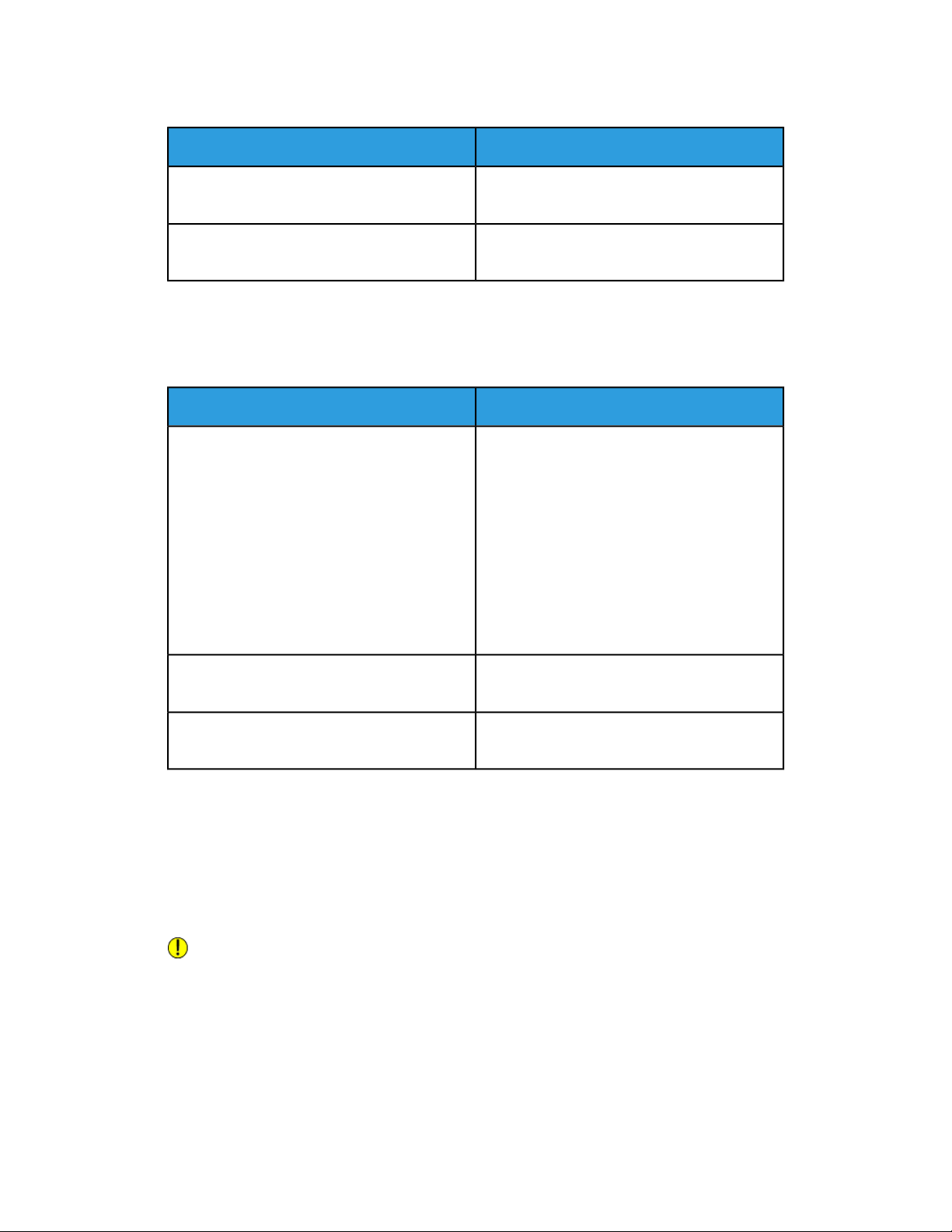
Meddelandet om pappersstopp fortsätter att visas
LösningarMöjliga orsaker
Felsökning
Ett pappersstopp finns kvar i skrivaren.
En av skrivarens luckor är öppna.
Kontrollera pappersbanan igen. Se till att du
har tagit bort allt papper som har fastnat.
Kontrollera luckorna på skrivaren. Stäng alla
luckor som är öppna.
Obs!
Kontrollera om det finns pappersbitar i pappersbanan, ta sedan bort papperet.
Pappersstopp under automatisk dubbelsidig utskrift
LösningarMöjliga orsaker
Använda papper av felstorlek, tjocklek eller typ.
• Använd endast papper som godkänts av
Xerox.Mer information finns i Papperstyper
och vikter för automatisk dubbelsidig
utskrift som stöds och
Standardpappersstorlekar som stöds för
automatisk dubbelsidig utskrift.
• Förautomatisk dubbelsidig utskrift, använd
inte OH-film, kuvert, etiketter, återvunnet
papper eller papper som är tyngre än 105
g/m².
Papper har fyllts på i fel magasin.
Magasinet är påfyllt med blandat papper.
Fyll på papper i rätt magasin. Mer information
finns i Papper som stöds.
Fyll på magasinet med endast en typ och
storlek på papper.
Problem med utskriftskvaliteten
Skrivaren är konstruerad föratt alltid producera utskrifter av hög kvalitet. Om det inträffar
problem med utskriftskvaliteten kan du använda informationen i detta avsnitt för att
felsöka problemet. Mer information finns i www.xerox.com/office/3330support.
Försiktighet!
Xerox-garantin, serviceavtal eller Xerox Total Satisfaction Guarantee (Garanti för
fullständigbelåtenhet) omfattarinte skadorsom orsakats av papper eller specialmaterial
som inte stöds. Xerox Total Satisfaction Guarantee (Garanti för fullständig belåtenhet)
finns i USA och Kanada. Täckning kan variera utanför dessa områden. Kontakta din
lokala återförsäljare för mer information.
Användarhandbok
7-23Xerox®Phaser®3330 skrivare

Felsökning
Obs!
För att säkerställa en konsekvent utskriftskvalitet är färgpulverkassetterna och
bildenheterna för många modeller av utrustning avsedd att upphöra att fungera vid en
förbestämd punkt.
Styra utskriftskvalitet
Olika faktorer kan påverka kvaliteten på skrivarens utskrifter. Använd papper som är
avsett för skrivaren och ställ in papperstypen korrekt för konsekvent och optimal
utskriftskvalitet. Följ anvisningarna i det här avsnittet för att bibehålla optimal
utskriftskvalitet från skrivaren.
Temperatur och luftfuktighet påverkar kvaliteten på utskriften. Det garanterade
intervallet för optimal utskriftskvalitet är 10-30ºC (50-90ºF) och 20-80 % relativ
luftfuktighet.
Lösa problem med utskriftskvaliteten
När utskriftskvaliteten är dålig, väljer det symptom som är närmaste i tabellen nedan
och se motsvarande lösning för att åtgärda problemet. Du kan också skriva ut en
demosida för att mer exakt bestämma problem med utskriftskvalitet.
Kontakta Xerox-representanten om utskriftskvaliteten inte förbättras efter att du har
genomfört lämpliga åtgärder.
Obs!
För att bibehålla utskriftskvaliteten är tonerkassetten utformad för att ge ett
varningsmeddelande när tonernivån är låg. När tonerkassetten når denna nivå, visas
ett varningsmeddelande. När tonerkassetten är tom blir du uppmanad att byta ut
tonerkassetten. Skrivaren slutar skriva ut tills du installerar en ny tonerkassett.
Xerox®Phaser®3330 skrivare7-24
Användarhandbok
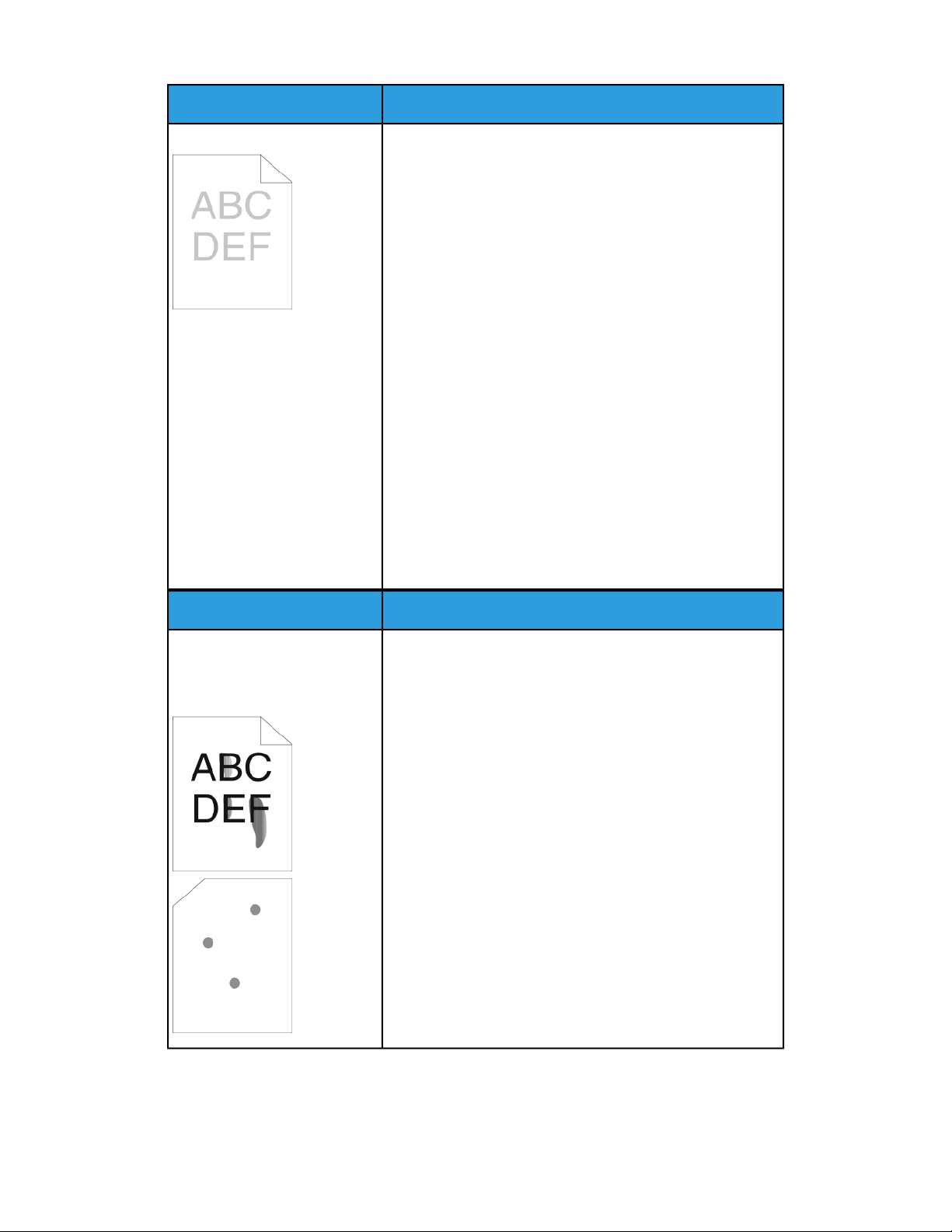
Felsökning
LösningarSymptom
Utskriften är för ljus.
• Föratt kontrolleratonernivån, kontrollerakontrollpanelen,
använd skrivardrivrutinen eller XeroxSMCentreWare
SM
Internet Services. Byt ut tonerkassetten om den nästan är
tom.
• Kontrollera att färgpulverkassetten är godkänd att
användas i den här skrivaren och byt ut den om det behövs.
För bästa resultat bör du använda en tonerkassett från
Xerox.
• Se till att utskriftskvalitetsläget inte är inställt på Spara
färgpulver. Spara färgpulver är praktiskt för utkastkvalitet.
• Byt ut papperet mot en rekommenderad storlek och typ
och kontrollera att skrivardrivrutinsinställningarna är
korrekta.
• Kontrollera att papperet är torrt och att papper som stöds
används. Byt papper annars.
• Ändra inställningen för Papperstyp i skrivardrivrutinen.
• I Utskriftsinställningar i skrivardrivrutinen på fliken
Papper/utmatning ska du ändra inställningen Papperstyp.
• Justeraskrivarens höjdinställning om den är placerad högt
uoo. Mer information finns i System Administrator Guide
på www.xerox.com/office/3330docs.
Färgpulver smetar ut sig eller
utskriften lossnar.
Utskriften har fläckar på
baksidan.
LösningarSymptom
• Ändra inställningen för Papperstyp i skrivardrivrutinen. Till
exempel, ändra Vanligt till Tunn kartong.
• I Utskriftsinställningar i skrivardrivrutinen på fliken
Papper/utmatningska du ändra inställningen Papperstyp.
• Kontrollera att pappret har rätt storlek, typ och vikt. Om
inte måste du byta pappersinställningen.
• Kontrollera att skrivaren är inkopplad i ett uttag med rätt
spänning och strömförsörjning. Gå igenom den elektriska
specifikationen av skrivaren med en elektriker om det
behövs.
• För mer information, se Elektriska specifikationer.
Användarhandbok
7-25Xerox®Phaser®3330 skrivare

Felsökning
LösningarSymptom
Slumpmässiga fläckar på
utskriften eller bilden är suddig.
Utskriften är tom.
Utskriften har linjer.
• Se till att tonerkassetten är korrekt installerad.
• Installera en tonerkassett från Xerox om du har använt en
tonerkassett som inte är från Xerox.
• Använd pappertypinställningen för Kraftigt eller Kartong
eller använd en papperstyp med en jämnare yta.
• Se till att luftfuktigheten i rummet är inom
specifikationerna. Mer information finns i Relativ
luftfuktighet.
• Mer information finns i Välja en plats för skrivaren.
Slå av skrivaren och slå sedan på den.
Kontakta din Xerox-representant om felet kvarstår.
Byt ut Smart Kit-trumkassetten.
Kontakta din Xerox-representant.
Utskriften har ett fläckigt
utseende.
• Kontrollera att pappret har rätt storlek, typ och vikt. Om
inte måste du byta pappersinställningen.
• Se till att luftfuktigheten är inom specifikationerna. Mer
information finns i Välja en plats för skrivaren.
Xerox®Phaser®3330 skrivare7-26
Användarhandbok

Felsökning
LösningarSymptom
Spökbilder visas i utskriften.
Auger-märken visas på
utskriften.
Utskriften är skrynklig eller
färgad.
• Kontrollera att pappret har rätt storlek, typ och vikt. Om
inte måste du byta pappersinställningen.
• Ändra inställningarna för papperstyp i skrivardrivrutinen.
• Ändra inställningen Papperstyp i Utskriftsinställningar i
skrivardrivrutinen.
• Byt ut trumkassetten.
• För att kontrollera tonernivån, kontrollera att
kontrollpanelen använder skrivardrivrutinen eller
Centreware Internet Services. Byt ut tonerkassetten om
den nästan är tom.
• Kontrollera att färgpulverkassetten är godkänd att
användas i den här skrivaren och byt ut den om det behövs.
För bästa resultat bör du använda en tonerkassett från
Xerox.
• Byt ut trumkassetten.
• Kontrollera att papperet har rätt storlek, typ och vikt för
skrivaren och att det har fyllts på korrekt. Byt papper
annars.
• Prova en ny pappersbunt.
• Ändra inställningarna för papperstyp i skrivardrivrutinen.
• Ändra inställningen Papperstyp i Utskriftsinställningar i
skrivardrivrutinen.
Kuvertetär skrynkligt eller trasigt
när de skrivs ut.
Den övre marginalen är felaktig.
Användarhandbok
• Kontrollera att kuverten är rätt placerade i
inmatningsfacket.
• Följriktlinjerna för utskrift på kuvert. Mer informationfinns
i Riktlinjer för utskrift på kuvert.
• Kontrollera att papperet har fyllts på korrekt.
• Kontrolleraatt marginalerna är rätt inställda i det program
du använder.
7-27Xerox®Phaser®3330 skrivare

Felsökning
LösningarSymptom
Den utskriva ytan på papperet
är ojämnt.
1. Skriv ut en stor bild över hela ytan på pappersarket.
2. Fyllpå det utskrivna arket i magasinet med utskriftssidan
ned.
3. Skriv ut fem tomma sidor för att ta bort skräp från
fixeringsrullarna.
Xerox®Phaser®3330 skrivare7-28
Användarhandbok

Felsökning
Få hjälp
Xeroxerbjuder fleraautomatiska diagnosverktygför att hjälpa dig att behålla skrivarens
produktivitet och utskriftskvalitet.
Meddelanden på kontrollpanelen
Skrivarens kontrollpanel visar information och felsökningshjälp. När ett fel eller ett
varningstillstånd inträffar visas ett meddelande på kontrollpanelen. Det informerar dig
om problemet.
Tillgängliga informationssidor
Informationssidorger viktiga detaljer som hjälper dig att felsökaproblem eller analysera
skrivaranvändning. Du kan skriva ut informationssidor från kontrollpanelen.
BeskrivningInformationssida
Konfigurationsrapport
Sida med tillbehör
teckensnitt
PCL fontlista
rapporter
Mer information om hur du skriver ut informationssidor finns i Informationssidor.
Konfigurationsrapporten ger produktinformation inklusive,
installerade tillval, nätverksinställningar, portinställningar,
magasininformation och mer.
Visar statusinformation/återståendelivslängd förartiklar som kräver
regelbundet underhåll.
Visar enhetsinformation, information om räkneverk, med mera.Användningsprofil
Lista över installerade interna teckensnitt på skrivare.Lista: PostScript-
En knapptryckning för att skriva ut alla tillgängliga informationssidor.Skriv ut alla ovanstående
Komma åt tillgängliga informationssidor
Så här kommer du åt informationssidorna:
1. Tryck på Menyknappen på skrivaren.
2. Tryck på nedpilen och välj Information.
3. Tryck på högerpilen.
4. Tryck på nedpilen och välj Informationssidor.
5. Tryck på högerpilen.
Online Support Assistant (Övriga supportsidor)
Online Support Assistant (Övriga supportsidor) är en kunskapsdatabas som ger
anvisningar och felsökningshjälp för att lösa skrivarproblem. Du kan hitta lösningar för
problem med utskriftskvalitet, pappersstopp, programinstallation och mycket mer.
7-29Xerox®Phaser®3330 skrivare
Användarhandbok

Felsökning
För att komma åt Online Support Assistant går du till www.xerox.com/office/3330support.
Mer information
Du kan få mer information om skrivaren från dessa källor:
InstallationsplatsMaterial
Medföljer skrivaren.Installationsguide
www.xerox.com/office/3330docsAnnan dokumentation för din skrivare
www.xerox.com/office/3330supportInformation om teknisk support för skrivaren;
inklusive teknisk support online, Online Support
Assistant och hämtning av drivrutiner.
www.xerox.com/office/3330suppliesBeställ tillbehör till skrivaren
www.xerox.com/office/businessresourcecenterResurs med verktyg och information, till
exempel interaktiva självstudier, utskriftsmallar,
användbara tips och anpassade funktioner för
individuella önskemål.
www.xerox.com/office/worldcontactsLokala återförsäljare och kundtjänstcenter:
www.xerox.com/office/registerRegistrering av skrivare
www.direct.xerox.com/Xerox®Direct onlinebutik
Xerox®Phaser®3330 skrivare7-30
Användarhandbok

A
Specifikationer
Skrivarkonfigurationer och alternativ
Konfigurationer
WorkCentre®3330 är en nätverksskrivare och innehåller följande:
• Skriv ut
• 50-arks manuellt magasin
• Magasin 1 med kapacitet för 250 ark
• Tillvalsmagasin 2 med kapacitet för 550 ark
Standardfunktioner
Dubbelsidig utskriftshastighet
Utskriftsupplösning
Papperskapacitet(80 g/20 lb.)
Standardläge stöder upp till 42 sidor per minut för LetterUtskriftshastighet
Standardläge stöder upp till 21 sidor per minut för Letter och
20 ppm för A4.
• Standard, utskriftskvalitetsläge: 600 x 600 dpi
• Förbättrad, utskriftskvalitetsläge: 1200 x 1200 dpi
512 MBStandardminne (DRAM)
128 MBFlashminne (ROM)
• Manuellt magasin: 50 ark
• Magasin 1: 250 ark
• Tillvalsmagasin 2: 550 ark
Legal (216 x 356 mm, 8,5 x 14 tum)Maximal utskriftsstorlek
StandardDubbelsidig utskrift
Användarhandbok
A-1Xerox®Phaser®3330 skrivare

Specifikationer
Navigering av display och knappsatsKontrollpanel
Anslutningar
• Universal Serial Bus (USB 2.0)
• USB-minne
• Ethernet 10/100/1000 Base-T
• Trådlöst
• WiFi
Fysiska specifikationer
Vikter och mått
Standardkonfiguration med magasin
1 endast.
Standardkonfiguration med Magasin
1 och Tillvalsmagasin 2
37 cm37 cmBredd
45,5 cm37 cmDjup
43,4 cm29 cmHöjd
14,9 kg12,7 kgVikt
Utrymmeskrav för standardkonfiguration
Xerox®Phaser®3330 skrivareA-2
Användarhandbok

Specifikationer
Miljöspecifikationer
Temperatur
• Driftstemperatur: 0-50 (32–122°F)
• Förvaringstemperatur: -25–85°C (-13–185°F)
Relativ luftfuktighet
Minimi – Maximum Luftfuktighet:10-90 %, mindre än 90 % när den är i förpackningen
• Optimal luftfuktighet: 30–70%
• Luftfuktighet: 20-80 % relativ luftfuktighet
Obs!
Under extrema miljöförhållanden, kan defekter uppstå på grund av kondens.
Elevation
För bästa resultat bör du ställa skrivaren på ställen som inte överstiger 2 500 m.
Elspecifikationer
Strömspänning och frekvens
StrömförsörjningsfrekvensStrömspänning
110-127 VAC +/- 10 %, (99-135 VAC)
220-240 VAC +/- 10 %, (198-264 VAC)
Effektförbrukning
• Lågeffektläge (viloläge): Maximalt 3,5 W
• Kontinuerlig utskrift: Maximalt 700 W
• Klar/vänteläge: Maximalt 50 W
Denna skrivare förbrukar inte el när strömbrytaren är frånslagen trots att skrivaren är
ansluten till ett eluttag.
50 Hz
60 Hz
50 Hz
60 Hz
Användarhandbok
A-3Xerox®Phaser®3330 skrivare

Specifikationer
Specifikationer av prestanda
Skrivarens uppvärmningstid
Mindre än 55 sekunder från viloläge.
Utskriftshastighet
Maximal utskriftshastigheter för enkelsidig kontinuerlig utskrift är 42 ppm för Letter (8,5
x 11 tum.) och 40 ppm för A4 (210 x 297 mm).
Flera faktorer påverkar utskriftshastighet:
• Dubbelsidig utskrift:De maximala utskriftshastigheterna för dubbelsidig kontinuerlig
utskrift är 21 ppm för Letter (8,5 x 11 tum.) och 20 ppm för A4 (210 x 297 mm).
• Utskriftsläge: Standard är det snabbaste utskriftsläget. Förbättradär halv hastighet,
eller långsammare.
• Pappersformat: Storlekarna Letter (8,5 x 11 tum.) och A4 (210 x 297 mm) delar den
snabbaste utskriftshastigheten.
• Papperstyp: Vanligt papper skriver ut snabbare än Kartong eller Kraftigt.
• Pappersvikt: Lätta utskrifter skriver ut snabbare än tyngre papper, såsom Kartong
och Etiketter.
Xerox®Phaser®3330 skrivareA-4
Användarhandbok
